Sony Ericsson W800i Additional information
|
|
|
- Feliks Szczepański
- 6 lat temu
- Przeglądów:
Transkrypt
1 Sony Ericsson W800i Additional information Wprowadzenie... 5 Przygotowanie telefonu, karta SIM, bateria, Memory Stick Duo, menu startowe, inicjowanie połączenia. Opis telefonu Widok telefonu, korzystanie z menu, wprowadzanie liter, menedżer plików, Memory Stick Duo. Połączenia Połączenia, kontakty, sterowanie głosem, opcje połączeń. Przesyłanie wiadomości Wiadomości tekstowe, wiadomości obrazkowe, wiadomości głosowe, , funkcja Moi znajomi. Praca z obrazami Aparat, rejestrator wideo, zdjęcia, PhotoDJ. Rozrywka Odtwarzacz WALKMAN, Disc2Phone, radio, PlayNow, dzwonki, MusicDJ, VideoDJ, rejestrator dźwięku, motywy, gry. Łączność Ustawienia internetowe i poczty , przeglądanie Internetu, synchronizacja, łącze Bluetooth, podczerwień, kabel USB, przesyłanie plików, usługa aktualizacji. Funkcje dodatkowe Godzina i data, budzik, kalendarz, zadania, aplikacje Java, blokada karty SIM itd. Rozwiązywanie problemów 93 Dlaczego telefon źle działa? Ważne informacje Witryna dla klientów Sony Ericsson w sieci WWW, umowa licencyjna użytkownika, zasady bezpiecznej i efektywnej eksploatacji, gwarancja, deklaracja zgodności. Ikony Opisy ikon. Indeks
2 Sony Ericsson GSM 900/1800/1900 Wydanie pierwsze (maj 2005) Niniejsza instrukcja obsługi została opublikowana przez firmę Sony Ericsson Mobile Communications AB bez żadnych gwarancji. W dowolnym momencie i bez uprzedzenia firma Sony Ericsson Mobile Communications AB może wprowadzać ulepszenia i zmiany wynikające z błędów typograficznych, niedokładności aktualnych informacji czy udoskonaleń programów lub sprzętu. Zmiany te będą uwzględniane w następnych wydaniach tej instrukcji obsługi. Wszelkie prawa zastrzeżone. Sony Ericsson Mobile Communications AB, 2005 Numer publikacji: PL/LZT R1A Prosimy zwrócić uwagę, że: Niektóre usługi opisane w tej instrukcji obsługi nie są dostępne we wszystkich sieciach. Dotyczy to także międzynarodowego numeru alarmowego GSM 112. W przypadku wątpliwości, czy dana usługa jest dostępna czy nie, należy kontaktować się z operatorem sieci lub usługodawcą. Przed użyciem telefonu komórkowego prosimy przeczytać rozdziały Zasady bezpiecznej i efektywnej eksploatacji oraz Gwarancja. Ten telefon komórkowy umożliwia pobieranie, zapisywanie i przekazywanie zawartości dodatkowej, na przykład dzwonków. Korzystanie z takiej zawartości może być ograniczone lub zabronione w związku z prawami osób trzecich, w tym w szczególności na skutek ograniczeń wynikających z odpowiednich przepisów o prawie autorskim. Pełną odpowiedzialność za zawartość dodatkową pobieraną do telefonu komórkowego lub przekazywaną z niego ponosi użytkownik, a nie firma Sony Ericsson. Przed skorzystaniem z jakiejkolwiek zawartości dodatkowej użytkownik powinien sprawdzić, czy ma właściwą licencję lub inne pozwolenie na zamierzony sposób wykorzystania. Firma Sony Ericsson nie gwarantuje dokładności, integralności ani jakości zawartości dodatkowej czy innej zawartości oferowanej przez inne podmioty. W żadnym przypadku firma Sony Ericsson nie ponosi jakiejkolwiek odpowiedzialności za niewłaściwe wykorzystanie zawartości dodatkowej lub innej zawartości oferowanej przez inne podmioty. Właścicielem praw do znaku słownego i do logo Bluetooth jest firma Bluetooth SIG, Inc., a użycie tych znaków przez firmę Sony Ericsson jest dokonywane w ramach licencji. QuickShare, PlayNow, PhotoDJ, MusicDJ i VideoDJ są znakami towarowymi lub zarejestrowanymi znakami towarowymi firmy Sony Ericsson Mobile Communications AB. 2
3 Memory Stick i Memory Stick Duo są znakami towarowymi lub zarejestrowanymi znakami towarowymi firmy Sony Corporation. Walkman jest zarejestrowanym znakiem towarowym firmy Sony Corporation. Logo i symbol Walkman są zarejestrowanymi znakami towarowymi firmy Sony Corporation. Microsoft, Windows i PowerPoint są zarejestrowanymi znakami towarowymi lub znakami towarowymi firmy Microsoft Corporation w Stanach Zjednoczonych i innych krajach. Mac OS jest znakiem towarowym firmy Apple Computer, Inc. zarejestrowanym w Stanach Zjednoczonych i innych krajach. Adobe i Photoshop są znakami towarowymi lub zarejestrowanymi znakami towarowymi firmy Adobe Systems Incorporated w Stanach Zjednoczonych i innych krajach. Metoda edycji T9 jest znakiem towarowym lub zarejestrowanym znakiem towarowym firmy Tegic Communications. Metoda edycji T9 jest licencjonowana na podstawie jednego lub kilku z następujących patentów: U.S. Pat. Nos. 5,818,437, 5,953,541, 5,187,480, 5,945,928 oraz 6,011,554; Canadian Pat. No. 1,331,057, United Kingdom Pat. No B; Hong Kong Standard Pat. No. HK ; Republic of Singapore Pat. No ; Euro.Pat. No ( ) DE/DK, FI, FR, IT, NL, PT, ES, SE, GB oraz chroniona dodatkowymi patentami lub zgłoszeniami patentowymi na całym świecie. Java oraz wszystkie związane z nią znaki towarowe i logo są znakami towarowymi lub zarejestrowanymi znakami towarowymi firmy Sun Microsystems Inc. w Stanach Zjednoczonych i innych krajach. Umowa licencyjna użytkownika języka Sun Java J2ME. 1 Ograniczenia: Oprogramowanie to poufny materiał chroniony prawem autorskim, należącym do firmy Sun. Tytuł własności wszystkich kopii pozostaje w posiadaniu firmy Sun i/lub jej licencjodawców. Klient nie może modyfikować, dekompilować, dezasemblować, deszyfrować, ekstrahować ani w inny sposób dokonywać odwrotnej inżynierii Oprogramowania. Oprogramowania nie wolno dzierżawić, przypisywać ani udzielać na niego licencji, w całości ani w części. 2 Przepisy eksportowe: Oprogramowanie, wraz z danymi technicznymi, podlega prawom kontroli eksportu w USA, w tym ustawie U.S. Export Administration Act oraz związanymi z nią przepisami i może podlegać przepisom eksportowym lub importowym w innych krajach. Klient zgadza się ściśle przestrzegać wszystkich tych przepisów oraz potwierdza, że w zakresie jego odpowiedzialności jest uzyskanie licencji na eksport, reeksport lub import Oprogramowania. Oprogramowania nie wolno pobierać ani w inny sposób eksportować lub reeksportować (i) do obywateli lub osób 3
4 przebywających w Iraku, Iranie, Korei Północnej, na Kubie, w Libii, Sudanie, Syrii (lista ta może się zmieniać co pewien czas) ani żadnego kraju objętego embargiem przez USA; ani (ii) do osób wymienionych na liście Departamentu Skarbu USA dotyczącej Specjalnych krajów przeznaczenia lub w tabeli zakazu zamówień (Table of Denial Orders) Departamentu Handlu USA. 3 Ograniczone prawa: Użycie, powielanie lub ujawnianie przez rząd Stanów Zjednoczonych podlega ograniczeniom przedstawionym w klauzuli Rights in Technical Data and Computer Software Clauses w ustawie DFARS (c) (1) (ii) i FAR (c) (2) według stosowności. Prawa autorskie do części oprogramowania w tym produkcie należą do SyncML initiative Ltd. ( ). Wszelkie prawa zastrzeżone. Inne nazwy produktów i firm wymienione w niniejszej instrukcji mogą być znakami towarowymi swoich właścicieli. Wszelkie prawa, które nie zostały wyraźnie przyznane w tym dokumencie, są zastrzeżone. 4
5 Wprowadzenie Przygotowanie telefonu, karta SIM, bateria, Memory Stick Duo, menu startowe, inicjowanie połączenia. Dodatkowe informacje i pliki do pobrania są dostępne w witrynie Symbole używane w instrukcji W tej instrukcji obsługi wykorzystywane są następujące symbole: Uwaga Oznacza, że usługa lub funkcja zależy od sieci lub abonamentu. Bardziej szczegółowe informacje można uzyskać od operatora sieci. % Zobacz także informacje na stronie... } Przejdź i wybierz za pomocą klawiszy wyboru lub klawisza nawigacyjnego, % 14 Klawisze i nawigacja. Naciśnij klawisz nawigacyjny w jego punkcie centralnym. Wprowadzenie Naciśnij klawisz nawigacyjny u góry. Naciśnij klawisz nawigacyjny u dołu. Naciśnij klawisz nawigacyjny z lewej strony. Naciśnij klawisz nawigacyjny z prawej strony. Przygotowanie telefonu Zanim będzie można użyć telefonu, należy: Włożyć kartę SIM. Podłączyć i naładować baterię. Włożyć kartę Memory Stick Duo. Karta SIM Wykupując abonament u operatora sieciowego, otrzymuje się kartę SIM (Subscriber Identity Module). Karta SIM zawiera układ komputerowy, który przechowuje informacje m.in. o numerze telefonu, usługach objętych abonamentem czy nazwiskach i numerach telefonów osób zapisanych w kontaktach. 5
6 Wprowadzenie Jeśli karta SIM była używana w innym telefonie, to przed jej wyjęciem należy sprawdzić, czy zostały na niej zapisane potrzebne informacje. Na przykład kontakty mogą być zapisane w pamięci telefonu. Informacje o karcie SIM i baterii Zawsze przed włożeniem lub wyjęciem karty SIM należy wyłączyć telefon i odłączyć ładowarkę. Ikona baterii może pojawić się dopiero po 30 minutach od chwili rozpoczęcia ładowania. Jak włożyć kartę SIM i baterię 1 Zdejmij pokrywę baterii, wysuwając ją, tak jak pokazano na rysunku. 2 Wsuń kartę SIM do jej gniazda. Upewnij się, że karta SIM jest zwrócona złotymi stykami do dołu i że obcięty róg jest właściwie wyrównany. 3 Umieść baterię z tyłu telefonu etykietą do góry oraz tak, aby styki były skierowane do siebie. 4 Umieść pokrywę baterii tak, jak pokazano to na rysunku, i przesuń ją na miejsce. 6
7 Jak naładować baterię 2,5 godz. 30 min 1 Podłącz ładowarkę do telefonu. Symbol na wtyczce musi być skierowany do góry. 2 Ikona baterii może pojawić się na ekranie dopiero po 30 minutach od chwili rozpoczęcia ładowania. 3 Ładowanie należy kontynuować przez około 2,5 godziny lub do momentu pojawienia się ikony baterii wskazującej całkowite naładowanie baterii. Jeśli po tym czasie nie widać ikony baterii, naciśnij dowolny klawisz, aby uaktywnić ekran. 4 Odłącz ładowarkę, wyciągając wtyczkę ładowarki na wprost. Wprowadzenie Memory Stick Duo Karta Memory Stick Duo zapewnia dodatkowe miejsce do przechowywania materiałów takich, jak muzyka, dzwonki, nagrania wideo czy zdjęcia. Za pomocą karty Memory Stick Duo można udostępniać zapisane informacje, przenosząc je lub kopiując do innych urządzeń zdolnych do odczytywania tych kart, % 20 Menedżer plików. Ponadto karta może pełnić funkcję pamięci na dokumenty biurowe, które można przenosić z telefonu na komputer, % 83 Przesyłanie plików za pośrednictwem kabla USB. Jak włożyć lub wyjąć kartę Memory Stick Duo 1 Włóż kartę Memory Stick Duo do gniazda. 2 Naciśnij krawędź karty Memory Stick Duo, aby wysunąć ją z gniazda. 7
8 Wprowadzenie Więcej informacji o karcie Sony Memory Stick można uzyskać w witrynie Stereofoniczny zestaw HF Do stereofonicznego zestawu HF można podłączyć, używając wtyczki 3,5 mm, zgodne akcesoria takie jak słuchawki. Nadal można odbierać telefony i używać mikrofonu, gdy są używane zgodne akcesoria. Kod PIN (Personal Identity Number) Do uaktywnienia usług w telefonie może być potrzebny kod PIN (Personal Identity Number). Kod PIN jest związany z kartą SIM, a nie telefonem. Kod PIN otrzymuje się od operatora sieci. Podczas wprowadzania kodu PIN każda cyfra jest wyświetlana pod symbolem gwiazdki *, chyba że kod rozpoczyna się tymi samymi cyframi co numer alarmowy, na przykład 112. Ma to na celu umożliwienie wpisywania numeru alarmowego i łączenia się z nim bez wprowadzania kodu PIN. Jeśli podczas wprowadzania kodu PIN popełni się błąd, niewłaściwą cyfrę można usunąć, naciskając klawisz. Jeśli trzy razy z rzędu zostanie wprowadzony niepoprawny kod PIN, karta SIM zostanie zablokowana i pojawi się komunikat o zablokowaniu kodu PIN. Aby odblokować kartę, należy wprowadzić kod PUK (Personal Unblocking Key), % 90 Blokada karty SIM. Włączanie telefonu i inicjowanie połączeń Przed włączeniem telefonu należy się upewnić, że bateria jest naładowana, a karta SIM włożona do gniazda. Po włączeniu telefonu można go szybko i łatwo przygotować do pracy, korzystając z kreatora konfiguracji. 8
9 Wprowadzenie Jak włączyć telefon 1 Naciśnij i przytrzymaj klawisz. Pierwsze uruchomienie może zająć klika minut. 2 Wybierz, czy chcesz korzystać ze wszystkich funkcji telefonu, czy używać tylko odtwarzacza WALKMAN. 3 Wprowadź kod PIN karty SIM, jeśli jest wymagany. 4 Przy pierwszym uruchomieniu wybierz język, w którym będą wyświetlane menu telefonu. 5 } Tak, jeśli chcesz uaktywnić kreatora konfiguracji, i postępuj zgodnie z wyświetlanymi instrukcjami. Kreatora można uruchomić w dowolnym momencie, korzystając z systemu menu. (} Ustawienia } karta Ogólne } Kreator konfigur.). Menu startowe Po uaktywnieniu menu startowego, po każdym włączeniu telefonu, można zamiast korzystania ze wszystkich funkcji telefonu, wybrać wyłącznie słuchanie muzyki. Wszystkie elementy nadawcze w telefonie zostają wówczas wyłączone, co zapobiega zakłócaniu wrażliwych urządzeń, takich, jakie spotkać można na przykład w samolocie lub szpitalu. Nie można inicjować ani odbierać połączeń, wysyłać wiadomości itp. Można jedynie korzystać z odtwarzacza WALKMAN. Jeżeli została wybrana opcja Tylko muzyka, telefon będzie mógł wysyłać przypomnienia o odpowiednich terminach w kalendarzu i zadaniach, a sygnał budzika będzie się uruchamiać. Jak wyłączyć menu startowe 1 } Ustawienia } karta Ogólne } Menu uruchamiania. 2 Wybierz Nie pokazuj. Jak inicjować i odbierać połączenia Wpisz numer telefonu (w razie potrzeby podając międzynarodowy prefiks i numer kierunkowy). } Połącz, aby zainicjować połączenie. } Rozłącz, aby zakończyć połączenie. Gdy telefon zadzwoni, } Odbierz. 9
10 Wprowadzenie Opis telefonu Widok telefonu, korzystanie z menu, wprowadzanie liter, menedżer plików, Memory Stick Duo. Widok telefonu i przegląd menu
11 Wprowadzenie 1 Port podczerwieni 2 Głośnik słuchawki 3 Klawisz wyboru 4 Klawisz odtwarzacza WALKMAN 5 Klawisz cofania 6 Przycisk włączania/wyłączania 7 Klawisz wyboru 8 Klawisz nawigacyjny 9 Klawisz usuwania 10 Klawisz wyciszania 11 Zoom aparatu fotograficznego, przyciski głośności i zoom zdjęć 12 Lampa 13 Przycisk aparatu fotograficznego 14 Przycisk odtwarzania/wstrzymania 15 Gniazdo karty Memory Stick Duo 16 Mikrofon 17 Złącze stereofonicznego zestawu słuchawkowego i ładowarki Więcej informacji na temat klawiszy i nawigacji, % 14 Klawisze i nawigacja. 11
12 Wprowadzenie PlayNow * Usługi internetowe Rozrywka Usługi internetow.* Gry VideoDJ PhotoDJ MusicDJ Sterowanie zdalne Nagraj dźwięk Film pokazowy Zdjęcia Wideo Dźwięki Motywy Strony WWW Gry Aplikacje Inny Menedżer plików Kontakty** Radio Ustawienia Kontakty** Opcje: Szybkie wybieran. Moja wizytówka Grupy** Kontakty z SIM** Numery specjalne Zaawansowane Nowy kontakt Ogólne Profile Godzina i data Język Sterowanie głos. Status telefonu Skróty Przycisk Muzyka Menu uruchamiania Blokady Kreator konfigur. Porady i sztuczki Ustawienia począt. Dźwięki i alarmy Głośność dzwonka Dzwonek Wyciszony Narastający Alarm wibracyjny Sygnał wiadom. Dźwięk klawiszy Wyświetlacz Tapeta Motywy Ekran startowy Wygaszacz ekranu Jasność Zegar trybu uśp. Edytuj nazwy linii* Połączenia Przekierowania Przełącz na linię 2* Zarządzanie poł. Czas i koszt Pokaż lub ukryj nr Zestaw HF Łączność Bluetooth Port podczerwieni Synchronizacja Zarządz. telefon. Sieci komórkowe Komunik. danych Ust. internetowe Opcje trans.strum. Ustawienia Java Akcesoria 12
13 Wprowadzenie Aparat Wiadomości WALKMAN Napisz nową Przychodzące Moi znajomi* Poł. z pocztą gł. Wersje robocze Wysyłane Elem. wysłane Elem. zapisane Szablony Ustawienia Połączenia Wszystkie Odebrane Wybrane Nieodebrane Organizator Alarmy Aplikacje Kalendarz Zadania Notatki Synchronizacja Minutnik Stoper Latarka Kalkulator Pamięć kodów * Dostępność i działanie niektórych menu zależy od operatora, sieci i rodzaju abonamentu. ** Zawartość menu zależy od tego, który spis kontaktów jest wybrany jako domyślny. 13
14 Wprowadzenie Klawisze i nawigacja Ekran gotowości, menu główne i pasek stanu Ekran gotowości jest wyświetlany w czasie, gdy użytkownik nie nawiązuje połączeń ani nie korzysta z żadnych menu. Na ekranie tym widać na przykład nazwę operatora, godzinę i datę. Naciśnięcie w trybie gotowości przycisku spowoduje przejście do menu głównego, w którym Klawisze poszczególne menu są widoczne w postaci ikon. Niektóre podmenu zawierają karty. Należy wówczas przejść do żądanej karty za pomocą klawisza nawigacyjnego, po czym zaznaczyć żądaną opcję. Pasek stanu u góry ekranu zawiera ikony przekazujące informacje o telefonie oraz jego działaniu, % 108 Ikony. Naciśnięcie w trybie gotowości powoduje przejście do menu głównego. Wybranie wyróżnionych elementów. Naciśnięcie w trakcie połączenia powoduje wyświetlenie listy opcji. Przechodzenie między menu i kartami. Wybranie opcji widocznych na ekranie bezpośrednio nad tymi klawiszami. Cofnięcie o jeden poziom w menu lub pozostawienie niezmienionej opcji. Naciśnięcie i przytrzymanie powoduje powrót do trybu gotowości lub zamknięcie danej funkcji. Usuwanie elementów, takich jak obrazy, dźwięki czy kontakty. Naciśnięcie i przytrzymanie w trakcie połączenia powoduje wyciszenie mikrofonu. Otwarcie lub zminimalizowanie odtwarzacza WALKMAN. 14
15 Wprowadzenie Następne naciśnięcie powoduje zrobienie zdjęcia lub nagranie filmu wideo. Rozpoczęcie lub wstrzymanie odtwarzania muzyki. Naciśnięcie i przytrzymanie w trybie gotowości powoduje wywołanie usługi poczty głosowej (jeśli jest ustawiona). Naciśnięcie i przytrzymanie w trybie gotowości któregokolwiek z tych klawiszy powoduje przejście do kontaktu o nazwie rozpoczynającej się od określonej litery. Naciśnięcie w trybie gotowości któregokolwiek z tych klawiszy, a następnie naciśnięcie klawisza Połącz, powoduje szybkie wybranie numeru. Naciśnięcie w trybie gotowości powoduje wyświetlenie informacji o stanie. Dwukrotne szybkie naciśnięcie podczas odbierania połączenia powoduje jego odrzucenie. Jednokrotne naciśnięcie podczas odbierania połączenia powoduje wyłączenie dzwonka. Naciśnięcie w trakcie połączenia powoduje zwiększenie głośności. Naciśnięcie podczas korzystania z odtwarzacza WALKMAN (również w postaci zminimalizowanej) powoduje zwiększenie głośności. Naciśnięcie i przytrzymanie powoduje powrót do poprzedniego utworu. Jeśli jest używany aparat fotograficzny, naciśnięcie powoduje przybliżenie obiektu. Naciśnięcie i przytrzymanie w trybie gotowości umożliwia wybranie numeru głosem lub wprowadzenie magicznego słowa (jeśli jest ustawione), % 32 Wybieranie głosem. 15
16 Wprowadzenie Dwukrotne szybkie naciśnięcie podczas odbierania połączenia powoduje jego odrzucenie. Jednokrotne naciśnięcie podczas odbierania połączenia powoduje wyłączenie dzwonka. Naciśnięcie w trakcie połączenia powoduje zmniejszenie głośności. Naciśnięcie podczas korzystania z odtwarzacza WALKMAN (również w postaci zminimalizowanej) powoduje zmniejszenie głośności. Naciśnięcie i przytrzymanie powoduje przejście do następnego utworu. Jeśli jest używany aparat fotograficzny, naciśnięcie powoduje oddalenie obiektu. Naciśnięcie i przytrzymanie w trybie gotowości powoduje wyciszenie telefonu. Wyciszenie nie blokuje sygnałów alarmowych. Jednokrotne naciśnięcie podczas odbierania połączenia powoduje wyłączenie dzwonka. } Info Uzyskiwanie dodatkowych informacji, wyjaśnień lub wskazówek na temat wybranych narzędzi, menu i funkcji dostępnych w telefonie. W tym celu należy przejść do elementu menu } Info. } Więcej Wejście do listy opcji. Zawartość listy opcji zmienia się w zależności od menu. Język telefonu Większość kart SIM automatycznie ustawia język kraju, w którym tę kartę zakupiono, jako język telefonu. W przeciwnym razie domyślnie jest używany język angielski. Zawsze można wybrać ustawienie języka zgodnie z kartą SIM, naciskając w trybie gotowości sekwencję Zawsze można też wybrać język angielski, naciskając w trybie gotowości sekwencję
17 Wprowadzenie Jak zmienić język telefonu 1 } Ustawienia } karta Ogólne } Język } Język telefonu. 2 Wybierz język. Skróty Szybszym sposobem poruszania się po menu jest korzystanie ze skrótów. Za pomocą skrótów klawiaturowych można szybko przejść do żądanego menu, a korzystając z gotowych skrótów klawisza nawigacyjnego można uruchamiać wybrane funkcje. Skróty klawisza nawigacyjnego można edytować, dostosowując je do własnych potrzeb. Korzystanie ze skrótów klawiaturowych Należy wejść do menu głównego, naciskając klawisz, po czym wprowadzić numer docelowego menu. Na przykład, aby przejść do piątego menu, należy nacisnąć. Aby przejść do dziesiątego, jedenastego i dwunastego menu, należy nacisnąć odpowiednio klawisze, i. Aby powrócić do trybu gotowości, należy nacisnąć i przytrzymać klawisz. Korzystanie ze skrótów klawisza nawigacyjnego W trybie gotowości można nacisnąć przycisk, aby przejść do menu skrótów, lub przyciski, albo, aby przejść bezpośrednio do żądanej funkcji. Jak zmodyfikować skrót klawisza nawigacyjnego } Ustawienia } karta Ogólne } Skróty i wybierz skrót, który chcesz zmodyfikować } Edytuj. Wprowadzanie liter Istnieją dwie metody wprowadzania liter podczas na przykład pisania wiadomości lub wpisywania nazwiska w spisie kontaktów: Metoda kolejnych naciśnięć Każdy klawisz należy nacisnąć tyle razy, ile trzeba, aby wyświetlić właściwą literę. Metoda edycji T9 W metodzie T9 wykorzystywany jest wewnętrzny słownik służący do rozpoznawania najczęściej używanych wyrazów opartych na każdej sekwencji naciśnięć klawiszy. W ten sposób każdy klawisz naciska się tylko raz, nawet jeśli potrzebna litera nie jest pierwszą literą na klawiszu. 17
18 Wprowadzenie Języki wpisywania Przed rozpoczęciem wpisywania liter należy wybrać języki, które będą używane. Podczas pisania można przełączyć się na jeden z wybranych języków, naciskając i przytrzymując. Jak wybrać język wpisywania 1 } Ustawienia } karta Ogólne } Język } Język pisania. 2 Przejdź do każdego języka, którego chcesz używać, i zaznacz go. } Zapisz, aby opuścić menu. Jak wpisywać litery metodą kolejnych naciśnięć 1 Aby można było wprowadzić tekst, musisz pracować w trybie dopuszczającym wpisywanie. Na przykład: } Wiadomości } Napisz nową } Wiad. tekstowa. 2 Naciskaj odpowiedni klawisz:, lub do momentu, aż na ekranie pojawi się żądany znak. Dostępne znaki są wyświetlane w polu w prawym górnym roku ekranu. Przykład: Aby wprowadzić A, naciśnij jeden raz. Aby wprowadzić B, naciśnij szybko dwa razy. Aby przełączyć się między wielkimi a małymi literami, naciśnij, a następnie wprowadź literę. Jako skrótów do pewnych liter można używać przycisków głośności. Aby wprowadzić literę B, naciśnij i przytrzymaj przycisk głośności, po czym naciśnij klawisz. Aby wprowadzić literę C, naciśnij i przytrzymaj przycisk głośności, po czym naciśnij klawisz. Jak wpisywać litery metodą edycji T9 1 Aby można było wprowadzić tekst, musisz pracować w trybie dopuszczającym wpisywanie. Na przykład: } Wiadomości } Napisz nową } Wiad. tekstowa. 2 Na przykład, jeśli chcesz wpisać wyraz Jane, naciśnij klawisze,,,. 18
19 Wprowadzenie 3 Jeśli zostanie wyświetlony właściwy wyraz, to naciśnij klawisz, aby ten wyraz zaakceptować i dodać spację. Aby zaakceptować wyraz bez dodawania odstępu, naciśnij. Jeśli wyświetlany wyraz nie jest właściwym wyrazem, naciskaj klawisz lub, aby wyświetlać następne możliwe wyrazy. Zaakceptuj wyraz i dodaj spację, naciskając klawisz. 4 Kontynuuj pisanie wiadomości. Aby wprowadzić kropkę lub inne znaki interpunkcyjne, naciśnij, a następnie naciskaj lub. Zaakceptuj znak, naciskając klawisz. Jak dodać wyrazy do słownika metody edycji T9 1 Podczas wpisywania liter } Więcej } Pisownia wyrazu. 2 Dokonaj edycji wyrazu, posługując się metodą kolejnych naciśnięć. Poruszaj się między literami, naciskając przyciski i. Aby usunąć znak, naciśnij klawisz. Aby usunąć cały wyraz, naciśnij i przytrzymaj klawisz. 3 Po ukończeniu edycji wyrazu } Wstaw. Wyraz zostanie dodany do słownika metody edycji T9. Gdy następnym razem wyraz ten będzie wpisywany za pomocą metody edycji T9, pojawi się jako jeden z możliwych wyrazów. Jak wybrać inną metodę pisania Przed przystąpieniem do wprowadzania liter lub podczas tej operacji naciśnij i przytrzymaj, aby wybrać inną metodę pisania. Lista opcji } Więcej, aby wyświetlić listę opcji. Może ona zawierać niektóre lub wszystkie z następujących opcji: Dodaj symbol pojawią się symbole i znaki interpunkcyjne, takie jak? i,. Do przemieszczania się pomiędzy symbolami należy używać przycisków,, i. Dodaj element obrazki, melodie, dźwięki itp. Pisownia wyrazu tylko w przypadku korzystania z metody T9. Dokonaj edycji proponowanego wyrazu, używając metody kolejnych naciśnięć. Język pisania wyświetlana jest lista dostępnych języków. 19
20 Wprowadzenie Metoda pisania wyświetlana jest lista metod dostępnych dla obecnie używanego języka. Słownik (T9) włączenie lub wyłączenie słownika metody edycji T9. Sugest. wyrazów wybranie, czy podczas wpisywania wyrazu mają być wyświetlane propozycje wyrazów. Lista wyrazów porządkowanie wyrazów dodanych do słownika. Znaki narodowe możliwość wyłączenia znaków właściwych dla danego języka w celu zaoszczędzenia miejsca. Ta opcja pojawia się tylko z niektórymi językami wpisywania. Menedżer plików Menedżer plików służy do zarządzania plikami (np. obrazkami, filmami wideo i dźwiękami) zapisanymi w pamięci telefonu oraz na karcie Memory Stick Duo. Obiekty, takie jak Zdjęcia, Wideo, Dźwięki, Motywy, Gry i Aplikacje, są zapisywane w postaci plików w folderach. Wszystkie pliki, których telefon nie potrafi rozpoznać, są zapisywane w folderze Inny. W niektórych gotowych folderach można tworzyć własne podfoldery, a następnie przenosić do nich zapisane pliki. Podczas wykonywania operacji na plikach można określić, aby dotyczyły one wybranych lub wszystkich plików zawartych w danym folderze. Pliki można kopiować lub przenosić między kartą Memory Stick Duo a telefonem. Miejsce zapisywania plików wskazują ikony. Na karcie Memory Stick Duo są automatycznie zapisywane wszystkie pliki, oprócz niektórych zawierających mechanizmy ochrony praw autorskich. Jeśli karta Memory Stick Duo jest zapełniona, nowe elementy będzie można zapisać dopiero po usunięciu części istniejącej zawartości lub przeniesieniu jej do pamięci telefonu. Jeżeli w telefonie nie ma karty Memory Stick Duo, pliki są zapisywane w miarę dostępności miejsca w pamięci telefonu. Jak użyć pliku za pośrednictwem menedżera plików 1 } Menedżer plików zaznacz plik w folderze Zdjęcia lub Dźwięki. 2 } Więcej } Użyj jako. Określ, w jaki sposób chcesz użyć pliku. 20
21 Wprowadzenie Jak przenieść plik do folderu 1 } Menedżer plików i otwórz folder. 2 Przejdź do pliku, na przykład do zdjęcia, które chcesz przenieść, po czym } Więcej } Zarządz. plikami } Przen. do folderu. 3 Wybierz folder, do którego chcesz przenieść plik, albo wybierz opcję Nowy folder, nadaj nazwę folderowi, } OK. Jak utworzyć podfolder 1 } Menedżer plików i otwórz folder. 2 } Więcej } Nowy folder, a następnie wprowadź nazwę folderu. 3 } OK, aby zapisać folder. Jak wybrać kilka plików 1 } Menedżer plików i wybierz plik } Więcej } Zaznacz } Zaznacz kilka. 2 Przechodź do następnych plików i wybieraj je, naciskając Zaznacz lub Odznacz. Jak zaznaczyć wszystkie pliki w folderze } Menedżer plików i wybierz plik } Więcej } Zaznacz, po czym naciśnij Zaz. wsz. lub Odz. wsz., aby anulować zaznaczenie. Jak skopiować plik do telefonu lub na kartę Memory Stick Duo 1 Przejdź do pliku, na przykład do dźwięku, który chcesz skopiować, po czym } Więcej i } Zarządz. plikami. 2 Wybierz Kopiuj do telef. lub Kopiuj do p. zew. Teraz są dwa pliki o tej samej nazwie, ale oznaczone różnymi ikonami informującymi o miejscu zapisania pliku. Jak przenieść plik lub skopiować pliki do komputera % 59 Instalowanie, przesyłanie i odtwarzanie muzyki, % 55 Przesyłanie zdjęć do komputera i % 83 Przesyłanie plików za pośrednictwem kabla USB. Jak usunąć plik z karty Memory Stick Duo Przejdź do pliku, który chcesz usunąć z karty Memory Stick Duo, i naciśnij. 21
22 Połączenia Formatowanie karty Memory Stick Duo Aby usunąć wszystkie informacje z karty Memory Stick Duo lub naprawić jej uszkodzenie, można ją sformatować. Jak sformatować kartę Memory Stick Duo } Menedżer plików, zaznacz folder, po czym } Więcej } Sform. pam. zew. Informacje o pliku Elementy, które zostały pobrane lub odebrane przy użyciu jednej z dostępnych metod przesyłania, mogą być chronione prawami autorskimi. Jeżeli plik jest chroniony, jego skopiowanie lub wysłanie może się okazać niemożliwe. Plik zabezpieczony w systemie DRM oznaczony jest symbolem klucza. Informacje o pliku można obejrzeć, wyróżniając go, a następnie } Więcej } Informacje. Połączenia Połączenia, kontakty, sterowanie głosem, opcje połączeń. Inicjowanie połączeń Aby można było inicjować i odbierać połączenia, trzeba włączyć telefon i znajdować się w zasięgu sieci. % 8 Włączanie telefonu i inicjowanie połączeń. Sieci Podczas włączania telefonu automatycznie wybierana jest sieć macierzysta, jeśli użytkownik znajduje się w jej zasięgu. Jeśli nie, można użyć innej sieci, pod warunkiem, że operator użytkownika zawarł odpowiednią umowę z operatorem tej sieci. Jest to tak zwany roaming. Można wybrać sieć, której chce się używać, lub dodać sieć do listy sieci preferowanych. Można również zmienić kolejność, w jakiej sieci są wybierane podczas automatycznego wyszukiwania. Aby skonfigurować wszystkie te opcje, } Ustawienia } karta Łączność } Sieci komórkowe. 22
23 Połączenia Numery połączeń można wybrać, z listy połączeń oraz ze spisu telefonów % 30 Lista połączeń i % 25 Kontakty. Połączenia można także inicjować głosowo, % 31 Sterowanie głosem. Jak zainicjować połączenie 1 Wpisz numer telefonu (w razie potrzeby z podaniem międzynarodowego kodu kraju i numeru kierunkowego). 2 } Połącz, aby zainicjować połączenie. 3 } Rozłącz, aby zakończyć połączenie. Jak zmienić głośność głośnika słuchawki Aby zmniejszyć lub zwiększyć głośność głośnika słuchawki w trakcie połączenia, należy nacisnąć odpowiednio klawisz lub. Jak w trakcie połączenia głosowego użyć głośnika 1 Aby włączyć głośnik, należy nacisnąć przycisk i wybrać opcję Włącz głośnik. 2 Aby wyłączyć głośnik, należy nacisnąć przycisk i wybrać opcję Wyłącz głośnik. Podczas korzystania z głośnika nie należy trzymać telefonu przy uchu. Może to spowodować uszkodzenie słuchu. Jak wyłączyć mikrofon 1 Naciśnij i przytrzymaj klawisz. 2 Aby wznowić rozmowę, naciśnij ponownie klawisz. Odbieranie połączeń Podczas odbierania połączenia telefon dzwoni, a na wyświetlaczu pojawia się numer osoby telefonującej (pod warunkiem, że abonament obejmuje usługę identyfikacji abonenta, a numer rozmówcy zostanie rozpoznany). Jeżeli numer rozmówcy znajduje się w kontaktach, wyświetla się nazwa lub nazwisko rozmówcy, jego numer oraz zdjęcie (jeżeli jest przypisane). Jeśli numer jest numerem zastrzeżonym, zostaje wyświetlony komunikat Zastrzeżony. Jak odebrać połączenie } Odbierz. Jak odrzucić połączenie } Zajęte lub szybko naciśnij dwa razy przycisk głośności. 23
24 Połączenia Połączenia nieodebrane Jeśli jakieś połączenie nie zostało odebrane, w trybie gotowości pojawia się komunikat Połączenia nieodebrane:, wskazując liczbę nieodebranych połączeń. Aby z listy połączeń wyświetlić połączenia nieodebrane, } Tak. Aby połączenia nieodebrane wyświetlić później, } Nie. Jak sprawdzić połączenia nieodebrane 1 W trybie gotowości } Połącz. i przejdź do karty połączeń nieodebranych. Do przechodzenia między kartami służą przyciski i. 2 Aby przejść do numeru na liście, użyj przycisku lub. Aby połączyć się z tym numerem, } Połącz. Automatyczne ponowne wybieranie numeru Jak ponownie wybrać numer Jeśli nawiązanie połączenia nie powiodło się i jest wyświetlany komunikat Ponowić próbę?, } Tak. Podczas oczekiwania na połączenie nie należy trzymać telefonu przy uchu. W momencie uzyskania połączenia telefon wydaje sygnał dźwiękowy. Telefon ponownie wybiera numer maksymalnie dziesięć razy lub do chwili, gdy: Połączenie zostanie nawiązane. Naciśniesz Anuluj. Obierzesz połączenie. Automatyczne ponowne wybieranie numeru nie jest możliwe w przypadku transmisji danych. Inicjowanie połączeń międzynarodowych Gdy inicjowane jest połączenie międzynarodowe, znak + zastępuje międzynarodowy prefiks wyjścia z kraju, z którego połączenie jest nawiązywane. Połączenia można również nawiązywać z zagranicy, za pośrednictwem innej sieci, pod warunkiem, że operator użytkownika zawarł odpowiednią umowę z operatorem tej sieci. 24
25 Jak zainicjować połączenia międzynarodowe 1 Naciśnij i przytrzymaj klawisz aż do wyświetlenia na ekranie znaku +. 2 Wprowadź kod kraju, numer kierunkowy (bez początkowego zera) i numer telefonu } Połącz. Połączenia alarmowe Telefon obsługuje różne numery alarmowe, np. 112 i 911. Oznacza to, że można go używać do inicjowania połączeń alarmowych w dowolnym kraju, z kartą SIM lub bez niej, o ile tylko telefon znajduje się w zasięgu sieci GSM. W niektórych krajach mogą być używane inne numery alarmowe. Z tego względu operator sieci może zapisać na karcie SIM dodatkowe, lokalne numery alarmowe. Jak uzyskać połączenie alarmowe Wprowadź na przykład numer 112 (międzynarodowy numer alarmowy) } Połącz. Jak wyświetlić lokalne numery alarmowe } Kontakty } Opcje } Numery specjalne } Numery alarmowe. Połączenia Kontakty Informacje o kontaktach można zapisać w pamięci telefonu jako kontakty lub na karcie SIM jako nazwy lub nazwiska i numery. Można wybrać, które informacje o kontaktach Kontakty lub Kontakty z SIM mają być wyświetlane domyślnie. Aby uzyskać przydatne informacje i zapoznać się z ustawieniami, } Kontakty } Opcje. Kontakt domyślny Jeśli jako domyślny zostanie wybrany widok Kontakty, będą w nim pokazywane wszystkie informacje zapisane w widoku Kontakty. Jeśli jako domyślny zostanie wybrany widok Kontakty z SIM, będą w nim pokazywane wyłącznie nazwy lub imiona i nazwiska oraz numery zapisane na karcie SIM. Jak wybrać kontakty domyślne 1 } Kontakty } Opcje } Zaawansowane } Domyślne kontakty. 2 Wybierz Kontakty lub Kontakty z SIM. 25
26 Połączenia Kontakty Kontakty przypominają książkę adresową, w której można zapisywać nazwy bądź imiona i nazwiska, numery telefonów oraz adresy . Do kontaktów można również dodawać zdjęcia, dzwonki i informacje osobiste, takie jak daty urodzin, adresy , adresy WWW czy adresy pocztowe. Dodawane do kontaktu informacje są porządkowane na pięciu kartach. Do przechodzenia między kartami oraz ich polami informacyjnymi służą przyciski,, lub. Kontakty na karcie SIM Na karcie SIM można zapisywać informacje w postaci nazwy lub nazwiska z jednym numerem. Liczba pozycji, które można zapisać, zależy od ilości pamięci dostępnej na karcie SIM. Wartość tę można sprawdzić: Kontakty } Opcje } Zaawansowane } Status pamięci. Więcej informacji można uzyskać u operatora sieci. Jak dodać kontakt do pamięci telefonu 1 } Kontakty } Nowy kontakt } Dodaj. 2 Wprowadź nazwę lub nazwisko bezpośrednio albo naciśnij Dodaj i wprowadź nazwę lub nazwisko, } OK. 3 Wprowadź numer bezpośrednio albo naciśnij Dodaj i wprowadź numer, } OK. 4 Wybierz typ numeru. 5 Przechodź między kartami i wybieraj odpowiednie pola, aby wprowadzić dalsze informacje. Aby wprowadzić symbol, na przykład w adresie , } Symbole, wybierz odpowiedni symbol, } Wstaw. 6 Po zakończeniu wprowadzania informacji } Zapisz. Jak dodać kontakt do karty SIM Jeżeli kontaktami domyślnymi są kontakty na karcie SIM, to należy wykonać te same czynności, co przy dodawaniu kontaktu do pamięci telefonu. Do kontaktów na karcie SIM można dodawać tylko imiona lub nazwiska i numery telefonów. 26
27 Połączenia Zdjęcia i osobiste dzwonki Do kontaktu ze spisu telefonów można dodać zdjęcie i osobisty dzwonek. Gdy ta osoba dzwoni, wyświetla się zdjęcie (jeśli abonament obejmuje usługę Identyfikowanie abonenta) i rozlega się wybrany sygnał dzwonka. Jak dodać obrazek, zdjęcie lub dzwonek do kontaktu w pamięci telefonu 1 } Kontakty i wybierz kontakt, do którego chcesz dodać zdjęcie lub dzwonek, } Więcej } Edytuj kontakt. 2 Aby przejść do żądanej karty, użyj przycisków,, i. } Zdjęcie: lub Dzwonek: } Dodaj. 3 Wybierz zdjęcie lub dźwięk. Aby zapisać obrazek, } Zapisz. Inicjowanie połączeń z kontaktami Połączenie można zainicjować z jednym z numerów zapisanych w kontaktach lub z numerem z karty SIM. Jeśli kontaktami domyślnymi są kontakty w pamięci telefonu, można zainicjować połączenie z numerem z kontaktów lub z numerem z karty SIM. Jeśli kontaktami domyślnymi są kontakty na karcie SIM, połączenia można inicjować wyłącznie z numerami z tej karty. Jak zainicjować połączenie z kontaktem w pamięci telefonu 1 } Kontakty. Przejdź do kontaktu lub wprowadź pierwsze litery imienia bądź nazwiska kontaktu, z którym chcesz nawiązać połączenie. 2 Przy wyróżnionym kontakcie naciśnij lub, aby wybrać numer, } Połącz. Jak zainicjować połączenie z kontaktem na karcie SIM 1 } Kontakty. Jeśli kontaktami domyślnymi są kontakty na karcie SIM, wybierz z listy nazwę lub nazwisko oraz numer, po czym } Połącz. 2 Jeśli kontaktami domyślnymi są kontakty w pamięci telefonu, } Kontakty } Opcje } Kontakty z SIM i wybierz z listy nazwę lub nazwisko oraz numer, po czym } Połącz. Pytanie o zapis Po zakończeniu połączenia lub odebraniu wiadomości może zostać wyświetlony monit z pytaniem, czy numer telefonu lub adres ma zostać dodany do kontaktów. 27
28 Połączenia Jak uaktywnić pytanie o zapis } Kontakty } Opcje } Zaawansowane } Pytaj, czy zapisać } Włączone. Aktualizowanie kontaktów Wszelkie informacje o kontaktach można z łatwością aktualizować i edytować. Jak edytować kontakt w pamięci telefonu 1 } Kontakty, wybierz kontakt, a następnie } Więcej } Edytuj kontakt. 2 Za pomocą przycisków,, i przejdź do odpowiedniej karty, zmodyfikuj żądane informacje, po czym } Zapisz. Jak edytować kontakt na karcie SIM 1 Jeśli kontaktami domyślnymi są kontakty na karcie SIM, } Kontakty i wybierz nazwę lub nazwisko i numer, które chcesz edytować. Jeśli kontaktami domyślnymi są kontakty w pamięci telefonu, } Kontakty } Opcje } Kontakty z SIM. Wybierz nazwę lub nazwisko i numer, które chcesz edytować. 2 } Więcej } Edytuj a następnie dokonaj edycji nazwy lub nazwiska i numeru. Jak usunąć kontakt } Kontakty i przejdź do kontaktu, który chcesz usunąć, po czym naciśnij. Jak usunąć wszystkie kontakty 1 } Kontakty } Opcje } Zaawansowane } Usuń wsz.kontakty. 2 } Tak, wprowadź kod blokady telefonu, } OK. Kodem domyślnym blokady telefonu jest Nazwy bądź nazwiska i numery zapisane na karcie SIM, nie będą usunięte. Elementy domyślne dla kontaktów w pamięci telefonu Na pierwszym miejscu w danych kontaktu w pamięci telefonu jest wyświetlany element domyślny, dlatego najłatwiej do niego przejść. Użytkownik może sam wybrać domyślny element numer telefonu, adres lub adres WWW który będzie wyświetlany jako pierwszy dla każdego kontaktu. W przeciwnym razie jako element domyślny jest podstawiany numer telefonu komórkowego. 28
29 Jak ustawić element domyślny dla kontaktu 1 } Kontakty i przejdź do kontaktu, a następnie } Więcej i } Numer domyślny. 2 Wybierz numer telefonu, adres lub adres WWW, który ma być elementem domyślnym. Wysyłanie kontaktów Kontakty można wysyłać za pośrednictwem dowolnej z dostępnych metod przesyłania. Jak wysłać kontakt } Kontakty i wybierz kontakt, po czym } Więcej } Wyślij kontakt i wybierz metodę przesyłania. Jak wysłać wszystkie kontakty } Kontakty } Opcje } Zaawansowane } Wyślij wsz. kont. i wybierz metodę przesyłania. Sprawdzanie pamięci Za pomocą funkcji sprawdzania stanu pamięci można się dowiedzieć, ile jest jeszcze wolnych pozycji w pamięci telefonu i w pamięci karty SIM. Jak sprawdzić pamięć } Kontakty } Opcje } Zaawansowane } Status pamięci. Połączenia Synchronizacja kontaktów Można wykonywać kopie zapasowe kontaktów i synchronizować je z internetową aplikacją do zarządzania kontaktami. Aby uzyskać dodatkowe informacje, należy skontaktować się z usługodawcą. Kontakty można również synchronizować z aplikacją zainstalowaną na komputerze, % 76 Synchronizacja. Jak zsynchronizować kontakty 1 } Kontakty } Opcje } Synchr. kontaktów. 2 Jeśli masz więcej kont, wybierz to, którego chcesz używać, a następnie } Wybierz. Jeśli w telefonie nie masz zapisanego konta, % 77 Jak wprowadzić ustawienia zdalnej synchronizacji. Kopiowanie kontaktów Nazwy bądź imiona i nazwiska oraz numery telefonów można kopiować między kontaktami w pamięci telefonu a kartą SIM. Należy określić, czy mają być kopiowane wszystkie numery czy tylko jeden wybrany. Wybranie opcji skopiowania kontaktów z telefonu na kartę SIM spowoduje, że wszystkie informacje na karcie SIM zostaną zastąpione. 29
30 Połączenia W telefonie można również skonfigurować opcję automatycznego zapisywania elementów na karcie SIM. Wtedy nazwy bądź imiona i nazwiska oraz numery telefonów w pamięci telefonu, które są dodawane lub edytowane w kontaktach w pamięci telefonu, będą również zapisywane na karcie SIM. Liczba numerów telefonów, które można zapisać, zależy od rodzaju karty SIM. Jak skopiować nazwy lub nazwiska i numery na kartę SIM 1 } Kontakty } Opcje } Zaawansowane } Kopiuj do SIM. 2 Wybierz Kopiuj wszystkie lub Kopiuj numer. Jak skopiować nazwy lub nazwiska i numery do kontaktów w pamięci telefonu 1 } Kontakty } Opcje } Zaawansowane } Kopiuj z karty SIM. 2 Wybierz Kopiuj wszystkie lub Kopiuj numer. Jak automatycznie zapisywać nazwy bądź nazwiska i numery telefonów na kartę SIM 1 } Kontakty } Opcje } Zaawansowane } Autozapis na SIM. 2 Wybierz Włączone. Lista połączeń Na liście połączeń są zapisywane numery ostatnich połączeń. Połączenia zainicjowane, odebrane i nieodebrane są wymienione na osobnych kartach. Jak wybrać numer z listy połączeń 1 } Połącz. w trybie gotowości, a następnie wybierz odpowiednią kartę. 2 Za pomocą przycisków,, i przejdź do nazwy lub nazwiska bądź numeru, który chcesz wybrać, a następnie } Połącz. Jak dodać numer z listy połączeń do kontaktów 1 } Połącz. w trybie gotowości, a następnie wybierz odpowiednią kartę. 2 Przewiń listę do numeru, który chcesz dodać, po czym } Więcej } Zapisz numer. 30
31 3 } Nowy kontakt, aby utworzyć nowy kontakt, lub wybierz istniejący kontakt, do którego zostanie dodany numer. Jak wyczyścić listę połączeń } Połącz. i przejdź do karty ze wszystkimi połączeniami, a następnie } Więcej i } Usuń wszystkie. Szybkie wybieranie Numery telefonów, do których warto mieć szybki dostęp, można zapisać na pozycjach 1 9 w pamięci telefonu. Jak korzystać z funkcji szybkiego wybierania W trybie gotowości wprowadź numer pozycji i } Połącz. Jak ustawić lub zamienić numery szybkiego wybierania 1 } Kontakty } Opcje } Szybkie wybieran. 2 Przejdź do pozycji na liście i } Dodaj lub } Zastąp. Poczta głosowa Jeśli abonament obejmuje usługę poczty głosowej, w sytuacjach, gdy użytkownik nie może odebrać połączenia, rozmówcy mogą zostawić wiadomość głosową. Połączenia Wywoływanie usługi poczty głosowej Usługę poczty głosowej można z łatwością wywołać, naciskając i przytrzymując. Jeśli jeszcze nie ustawiono numeru poczty głosowej, to zostanie zadane pytanie, czy użytkownik chce ten numer teraz wprowadzić. Aby wprowadzić numer, } Tak. Numer można otrzymać od operatora sieci. Jak wprowadzić numer poczty głosowej } Wiadomości } Ustawienia } Nr poczty głosow. Sterowanie głosem Używając telefonu i głosu, można: Wybierać głosem inicjować połączenie, wypowiadając odpowiednią nazwę. Włączać sterowanie głosem przez wypowiedzenie magicznego słowa. Odbierać i odrzucać połączenia podczas korzystania z zestawu HF. Polecenia głosowe można zapisywać wyłącznie w wewnętrznej pamięci telefonu, nie na karcie SIM. Nagrywać należy w cichym otoczeniu, a także używać nazw istotnie się różniących, % 34 Wskazówki dotyczące nagrywania poleceń głosowych i korzystania z nich. 31
32 Połączenia Przygotowanie do wybierania głosem Najpierw trzeba uaktywnić funkcję wybierania głosem oraz nagrać swoje polecenia głosowe. Obok numeru telefonu, do którego jest przypisane polecenie głosowe, pojawia się ikona. Jak uaktywnić wybieranie głosem i nagrać nazwę 1 } Ustawienia } karta Ogólne } Sterowanie głos. } Wybieranie głos. } Uaktywnij } Tak } Nowe polec. głos. i wybierz kontakt. 2 Jeśli do kontaktu jest przypisany więcej niż jeden numer, to do ich wyświetlenia użyj i. Wybierz numer telefonu, do którego chcesz dodać polecenie głosowe. Teraz nagrasz polecenie głosowe, na przykład komórka Jana, do tego numeru telefonu. 3 Pojawią się instrukcje. Poczekaj na sygnał i wypowiedz polecenie, które chcesz nagrać. Polecenie głosowe zostanie odtworzone. 4 Jeśli nagranie jest dobre, } Tak. Jeśli nagranie nie jest dobre, } Nie i powtórz krok 3. 5 Aby nagrać inne polecenie głosowe dla kontaktu } Nowe polec. głos. ponownie } Dodaj i powtórz kroki 2 4. Nazwa rozmówcy Można wybrać, czy chce się słyszeć nagraną nazwę kontaktu, gdy odbiera się od tego kontaktu połączenie. Jak włączyć lub wyłączyć odtwarzanie nazwy rozmówcy } Ustawienia } karta Ogólne } Sterowanie głos. } Odtw. nazwę rozm. Wybieranie głosem Można wybrać numer głosem, wypowiadając wcześniej nagrane polecenie głosowe. Operację wybierania głosem należy zacząć w trybie gotowości, korzystając z telefonu, zestawu HF, zestawu Bluetooth bądź wypowiadając swoje magiczne słowo. Jak zainicjować połączenie z telefonu 1 Mając telefon w trybie gotowości, naciśnij i przytrzymaj jeden z przycisków głośności. 2 Poczekaj na sygnał i wypowiedz nagraną wcześniej nazwę, na przykład komórka Jana. Nazwa zostanie odtworzona i rozpocznie się nawiązywanie połączenia. 32
33 Połączenia Jak zainicjować połączenie za pomocą zestawu HF Mając telefon w trybie gotowości, naciśnij przycisk zestawu HF lub przycisk słuchawek Bluetooth. Magiczne słowo Aby móc zupełnie bez użycia rąk korzystać z wybierania głosem, można nagrać magiczne słowo i używać go jak polecenia głosowego. Zamiast naciskać i przytrzymywać przycisk głośności, można wypowiedzieć magiczne słowo, a następnie jedno z nagranych poleceń głosowych. Magiczne słowo jest szczególnie przydatne podczas używania samochodowego zestawu głośnomówiącego. Należy wybrać długie, nietypowe słowo lub frazę, które można łatwo odróżnić od mowy w tle. Jak uaktywnić i nagrać magiczne słowo 1 } Ustawienia } karta Ogólne } Sterowanie głos. } Magiczne słowo } Uaktywnij. 2 Pojawią się instrukcje. } Kontynuuj. Poczekaj na sygnał i wypowiedz swoje magiczne słowo. 3 Pojawią się instrukcje. } Kontynuuj i wybierz środowiska, w których magiczne słowo ma być uaktywnione. Można wybrać kilka różnych środowisk. Odbieranie głosem Podczas korzystania z zestawu słuchawkowego lub samochodowego zestawu głośnomówiącego można odbierać i odrzucać połączenia, używając głosu. Przy odbieraniu głosem można używać plików dzwonków wyłącznie w formatach MIDI, WAV, EMY i IMY. Jak uaktywnić odbieranie głosem i nagrać polecenia odbierania głosem 1 } Ustawienia } karta Ogólne } Sterowanie głos. } Odbieranie głos. } Uaktywnij. 2 Pojawią się instrukcje. } Kontynuuj. Poczekaj na sygnał i powiedz Odbierz lub inne słowo. Jeśli nagranie jest dobre, } Tak. Jeśli nagranie nie jest dobre, } Nie i powtórz krok 2. 3 Powiedz Zajęty lub inne słowo, } Tak. 33
34 Połączenia 4 Pojawią się instrukcje. } Kontynuuj i wybierz środowiska, w których odbieranie głosem ma być uaktywniane. Można wybrać kilka różnych środowisk. Jak odebrać połączenie, używając poleceń głosowych Gdy telefon zadzwoni, powiedz Odbierz, a połączenie zostanie odebrane. Jak odrzucić połączenie, używając poleceń głosowych Gdy telefon zadzwoni, powiedz Zajęty. Połączenie zostanie odrzucone. Rozmówca zostanie przekierowany na pocztę głosową, jeśli jest uaktywniona, lub usłyszy ton zajętości. Edycja poleceń głosowych Wszystkie polecenia głosowe zapisane w Kontakty można edytować. Wybierz kontakt, dla którego chcesz zmodyfikować polecenie głosowe, a następnie } Więcej i } Edytuj kontakt. Przejdź do właściwej karty i dokonaj edycji polecenia głosowego. Jak ponownie nagrać polecenie głosowe 1 } Ustawienia } karta Ogólne } Sterowanie głosem } Wybieranie głos. } Edytuj nazwy. 2 Wybierz polecenie głosowe } Więcej } Zastąp et. głos. 3 Poczekaj na sygnał i wypowiedz polecenie. Wskazówki dotyczące nagrywania poleceń głosowych i korzystania z nich Jeśli telefon nie wykrywa polecenia głosowego, przyczyny mogą być następujące: Za cicho mówisz spróbuj mówić głośniej. Trzymasz telefon za daleko od ust trzymaj go bliżej ust podczas rozmowy. Polecenie głosowe było za krótkie powinno trwać mniej więcej sekundę i składać się z więcej niż jednej sylaby. Polecenie wypowiedziano za późno lub za wcześnie mów bezpośrednio po sygnale. 34
35 Połączenia Polecenie głosowe nagrano bez podłączenia zestawu HF w przypadku sterowania głosem za pośrednictwem zestawu HF polecenie należy nagrywać przy podłączonym zestawie. Użyto innej intonacji użyj tej samej intonacji co w nagranym poleceniu głosowym. Przekierowywanie połączeń Jeśli przychodzących połączeń nie można w danej chwili odebrać, można je przekierować na inny numer, na przykład na numer poczty głosowej. Gdy jest uaktywniona funkcja Zastrzeganie, niektóre opcje menu Przekierowania są niedostępne. Do wyboru są następujące opcje przekierowywania: Zawsze przekier. przekierowuje wszystkie połączenia. Kiedy zajęty przekierowuje połączenia, gdy telefon jest zajęty. Nieosiągalny przekierowuje połączenia, jeśli telefon jest wyłączony lub użytkownik jest nieosiągalny. Nie odebrano przekierowuje połączenia nieodebrane w określonym czasie. Jak włączyć przekierowywanie połączeń 1 } Ustawienia } karta Połączenia } Przekierowania. 2 Wybierz typ połączenia i jedną z opcji przekierowywania, } Uaktywnij. 3 Wprowadź numer telefonu, na który chcesz przekierowywać połączenia, lub naciśnij opcję Wyszukaj, aby znaleźć kontakt, po czym } OK. Jak wyłączyć przekierowywanie połączeń Przejdź do opcji przekierowywania, } Dezaktywuj. Jak sprawdzić wszystkie opcje przekierowywania } Ustawienia } karta Połączenia } Przekierowania } Sprawdź wszystk. Więcej niż jedno połączenie Telefon może obsługiwać więcej niż jedno połączenie naraz. Usługa połączeń oczekujących Gdy funkcja jest włączona, drugie połączenie jest sygnalizowane dźwiękiem. 35
36 Połączenia Jak włączyć lub wyłączyć usługę połączenia oczekującego } Ustawienia } karta Połączenia } Zarządzanie poł. } Połączenie oczekujące. Jak zainicjować drugie połączenie 1 } Więcej } Zawieś połącz., aby zawiesić aktywne połączenie. 2 Wybierz numer, z którym chcesz się połączyć, po czym } Więcej } Połącz z. Odbieranie drugiego połączenia Odbierając drugie połączenie, można wybrać opcje: } Odbierz i zawiesić aktywne połączenie. } Zajęty, aby odrzucić drugie połączenie i kontynuować połączenie aktywne. } Zastąp poł. aktyw., aby zakończyć aktywne połączenie i odebrać drugie połączenie. Obsługa dwóch połączeń głosowych Gdy jedno połączenie jest aktywne, a drugie zawieszone, można wykonać jedną z następujących czynności: } Więcej } Przełącz połącz., aby przełączać się między dwoma połączeniami. } Więcej } Przył. rozmowy, aby złączyć dwa połączenia w połączenie konferencyjne. } Więcej } Przekaż połącz., aby połączyć dwie rozmowy. Połączenia użytkownika z oboma rozmówcami zostaną przerwane. } Rozłącz, aby zakończyć aktywne połączenie, a następnie naciśnij Tak, aby wznowić zawieszone połączenie. } Rozłącz dwukrotnie, aby zakończyć oba połączenia (zależy od operatora). Nie można odebrać trzeciego połączenia bez zakończenia jednego z dwóch pierwszych połączeń lub bez złączenia ich w połączenie konferencyjne. Połączenia konferencyjne W połączeniu konferencyjnym można rozmawiać jednocześnie z maksymalnie pięcioma innymi osobami. Można także zawiesić połączenie konferencyjne i zainicjować nowe połączenie. W przypadku połączeń, w których uczestniczy kilka osób, mogą być naliczane dodatkowe opłaty. Po dokładniejsze informacje należy się zwrócić do operatora sieci. Jak złączyć dwa połączenia w połączenie konferencyjne } Więcej } Przył. rozmowy. 36
This is the Internet version of the user's guide. Print only for private use.
 Spis treści Wprowadzenie................... 5 Przygotowanie telefonu, karta SIM, bateria, inicjowanie połączenia, wymiana obudowy. Opis telefonu................... 10 Widok telefonu, korzystanie z menu,
Spis treści Wprowadzenie................... 5 Przygotowanie telefonu, karta SIM, bateria, inicjowanie połączenia, wymiana obudowy. Opis telefonu................... 10 Widok telefonu, korzystanie z menu,
This is the Internet version of the user's guide. Print only for private use.
 Spis treści Wprowadzenie................... 5 Przygotowanie telefonu, karta SIM, bateria, inicjowanie połączenia. Opis telefonu.................... 9 Widok telefonu, korzystanie z menu, menu czynności,
Spis treści Wprowadzenie................... 5 Przygotowanie telefonu, karta SIM, bateria, inicjowanie połączenia. Opis telefonu.................... 9 Widok telefonu, korzystanie z menu, menu czynności,
This is the Internet version of the User's guide. Print only for private use.
 Spis treści Wprowadzenie... 5 Włączanie telefonu, połączenia, nawigacja, język telefonu, wprowadzanie liter, klawisze, menu. Połączenia... 25 Połączenia, połączenia wideo, kontakty, lista połączeń, szybkie
Spis treści Wprowadzenie... 5 Włączanie telefonu, połączenia, nawigacja, język telefonu, wprowadzanie liter, klawisze, menu. Połączenia... 25 Połączenia, połączenia wideo, kontakty, lista połączeń, szybkie
This is the Internet version of the User's guide. Print only for private use.
 Spis treści Wprowadzenie... 5 Składanie, karta SIM, bateria, włączanie, pomoc, tryb samolotowy, połączenia, menu czynności, oprogramowanie PC Suite, aparat fotograficzny, blog. Opis telefonu... 12 Klawisze,
Spis treści Wprowadzenie... 5 Składanie, karta SIM, bateria, włączanie, pomoc, tryb samolotowy, połączenia, menu czynności, oprogramowanie PC Suite, aparat fotograficzny, blog. Opis telefonu... 12 Klawisze,
Spis treści. Sony Ericsson K790i. Łączność Wprowadzenie Opis telefonu Funkcje dodatkowe Rozwiązywanie problemów...
 Spis treści Wprowadzenie... 5 Składanie, karta SIM, bateria, włączanie, pomoc, połączenia. Opis telefonu... 10 Widok telefonu, ikony, korzystanie z menu, wprowadzanie liter, menu czynności, menedżer plików,
Spis treści Wprowadzenie... 5 Składanie, karta SIM, bateria, włączanie, pomoc, połączenia. Opis telefonu... 10 Widok telefonu, ikony, korzystanie z menu, wprowadzanie liter, menu czynności, menedżer plików,
This is the Internet version of the user's guide. Print only for private use.
 Spis treści Wprowadzenie... 5 Składanie, karta SIM, bateria, włączanie, pomoc, połączenia. Opis telefonu... 10 Widok telefonu, wprowadzanie liter, menu czynności, menedżer plików, karta Memory Stick Micro
Spis treści Wprowadzenie... 5 Składanie, karta SIM, bateria, włączanie, pomoc, połączenia. Opis telefonu... 10 Widok telefonu, wprowadzanie liter, menu czynności, menedżer plików, karta Memory Stick Micro
This is the Internet version of the user's guide. Print only for private use.
 Spis treści Wprowadzenie................... 5 Składanie, karta SIM, bateria, włączanie, menu startowe. Opis telefonu................... 11 Widok telefonu, ikony, przegląd menu, wprowadzanie liter, menedżer
Spis treści Wprowadzenie................... 5 Składanie, karta SIM, bateria, włączanie, menu startowe. Opis telefonu................... 11 Widok telefonu, ikony, przegląd menu, wprowadzanie liter, menedżer
DOUBLEPHONE. Instrukcja obsługi. Dwie komórki w jednej MT847
 DOUBLEPHONE Dwie komórki w jednej MT847 Instrukcja obsługi Widok ogólny Widok z dołu Mikrofon Głośnik słuchawki Przycisk OK. Latarka wł/wył (3 sek.) Menu/lewy przycisk funkcyjny Przyciski nawigacyjne:
DOUBLEPHONE Dwie komórki w jednej MT847 Instrukcja obsługi Widok ogólny Widok z dołu Mikrofon Głośnik słuchawki Przycisk OK. Latarka wł/wył (3 sek.) Menu/lewy przycisk funkcyjny Przyciski nawigacyjne:
Pomoc techniczną dotyczącą produktu można uzyskać pod adresem
 Gratulujemy zakupu telefonu Sony Ericsson K770i. Umożliwia on dzielenie się przeżyciami z rodziną i znajomymi za pośrednictwem zdjęć. Dodatkową zawartość do telefonu można uzyskać pod adresem www.sonyericsson.com/fun.
Gratulujemy zakupu telefonu Sony Ericsson K770i. Umożliwia on dzielenie się przeżyciami z rodziną i znajomymi za pośrednictwem zdjęć. Dodatkową zawartość do telefonu można uzyskać pod adresem www.sonyericsson.com/fun.
W205. This is the Internet version of the User's guide. Print only for private use.
 Instrukcja obsługi W205 Dziękujemy za zakup telefonu Sony Ericsson W205 Walkman. Dodatkową zawartość do telefonu można uzyskać pod adresem www.sonyericsson.com/fun. Aby uzyskać zestaw programów narzędziowych,
Instrukcja obsługi W205 Dziękujemy za zakup telefonu Sony Ericsson W205 Walkman. Dodatkową zawartość do telefonu można uzyskać pod adresem www.sonyericsson.com/fun. Aby uzyskać zestaw programów narzędziowych,
This is the Internet version of the user's guide. Print only for private use.
 Spis treści Spis treści Wprowadzenie................... 4 Przygotowanie telefonu, karta SIM, bateria, inicjowanie połączenia. Opis telefonu.................... 8 Widok telefonu, korzystanie z menu, wprowadzanie
Spis treści Spis treści Wprowadzenie................... 4 Przygotowanie telefonu, karta SIM, bateria, inicjowanie połączenia. Opis telefonu.................... 8 Widok telefonu, korzystanie z menu, wprowadzanie
Sony Ericsson T630. Spis treści. Opis telefonu 4 Funkcje klawiszy, klawisze dostępu, wprowadzanie liter i znaków.
 Spis treści Sony Ericsson T630 Opis telefonu 4 Funkcje klawiszy, klawisze dostępu, wprowadzanie liter i znaków. Personalizowanie telefonu 17 Pobieranie ustawień lub wybieranie z telefonu. Połączenia 26
Spis treści Sony Ericsson T630 Opis telefonu 4 Funkcje klawiszy, klawisze dostępu, wprowadzanie liter i znaków. Personalizowanie telefonu 17 Pobieranie ustawień lub wybieranie z telefonu. Połączenia 26
Pomoc można uzyskać pod adresem www.sonyericsson.com/support.
 Gratulujemy zakupu telefonu Sony Ericsson W890i. Ten niewielki i elegancki telefon zawiera wszystko, co potrzebne, by słuchać ulubionej muzyki niezależnie od miejsca. Dodatkową zawartość do telefonu można
Gratulujemy zakupu telefonu Sony Ericsson W890i. Ten niewielki i elegancki telefon zawiera wszystko, co potrzebne, by słuchać ulubionej muzyki niezależnie od miejsca. Dodatkową zawartość do telefonu można
Mikrofon stereofoniczny STM10
 Instrukcja obsługi Mikrofon stereofoniczny STM10 Spis treści Podstawy...3 Omówienie funkcji...3 Omówienie urządzenia...3 Montaż...4 Używanie mikrofonu...5 Nagrywanie dźwięku...5 Tworzenie nagrań wideo
Instrukcja obsługi Mikrofon stereofoniczny STM10 Spis treści Podstawy...3 Omówienie funkcji...3 Omówienie urządzenia...3 Montaż...4 Używanie mikrofonu...5 Nagrywanie dźwięku...5 Tworzenie nagrań wideo
Gratulujemy zakupu telefonu Sony Ericsson W380i. Ulubiona muzyka niezależnie od miejsca.
 Gratulujemy zakupu telefonu Sony Ericsson W380i. Ulubiona muzyka niezależnie od miejsca. Dodatkową zawartość do telefonu można uzyskać pod adresem www.sonyericsson.com/fun. Aby uzyskać zestaw programów
Gratulujemy zakupu telefonu Sony Ericsson W380i. Ulubiona muzyka niezależnie od miejsca. Dodatkową zawartość do telefonu można uzyskać pod adresem www.sonyericsson.com/fun. Aby uzyskać zestaw programów
TWIN PHONE MT843. Instrukcja obsługi
 TWIN PHONE MT843 Instrukcja obsługi PL Widok ogólny Przycisk OK. Latarka wł/wył (3 sek.) Głośnik słuchawki Przyciski nawigacyjne: lewo/prawo/ góra/dół Głośnik zewnętrzny Obiektyw aparatu cyfrowego Dioda
TWIN PHONE MT843 Instrukcja obsługi PL Widok ogólny Przycisk OK. Latarka wł/wył (3 sek.) Głośnik słuchawki Przyciski nawigacyjne: lewo/prawo/ góra/dół Głośnik zewnętrzny Obiektyw aparatu cyfrowego Dioda
Spis treści Sony Ericsson K810i
 Spis treści Sony Ericsson K810i Wprowadzenie... 5 Składanie, karta SIM, bateria, włączanie, pomoc, połączenia. Opis telefonu... 10 Widok telefonu, menu, nawigacja, wprowadzanie liter, menu czynności, menedżer
Spis treści Sony Ericsson K810i Wprowadzenie... 5 Składanie, karta SIM, bateria, włączanie, pomoc, połączenia. Opis telefonu... 10 Widok telefonu, menu, nawigacja, wprowadzanie liter, menu czynności, menedżer
Sony Ericsson Spiro Rozszerzona instrukcja obsługi
 Sony Ericsson Spiro Rozszerzona instrukcja obsługi Spis treści Więcej możliwości. Poznaj je...5 Czynności wstępne...6 Karta SIM...6 PIN...6 Włączanie telefonu...7 Tryb gotowości...7 Karta pamięci...8 Przegląd
Sony Ericsson Spiro Rozszerzona instrukcja obsługi Spis treści Więcej możliwości. Poznaj je...5 Czynności wstępne...6 Karta SIM...6 PIN...6 Włączanie telefonu...7 Tryb gotowości...7 Karta pamięci...8 Przegląd
Spis treści. Sony Ericsson W800i
 Spis treści Wprowadzenie... 4 Opis telefonu... 14 Połączenia... 24 Przesyłanie wiadomości... 28 Praca z obrazami... 32 Rozrywka... 34 Łączność... 38 Ważne informacje... 39 Indeks... 49 Dodatkowe informacje
Spis treści Wprowadzenie... 4 Opis telefonu... 14 Połączenia... 24 Przesyłanie wiadomości... 28 Praca z obrazami... 32 Rozrywka... 34 Łączność... 38 Ważne informacje... 39 Indeks... 49 Dodatkowe informacje
Pomoc techniczną dotyczącą produktu można uzyskać pod adresem www.sonyericsson.com/support.
 Gratulujemy zakupu telefonu Sony Ericsson K850i. Za jego pomocą można uwieczniać ważne chwile i dzielić się nimi. Dodatkową zawartość do telefonu można znaleźć pod adresem www.sonyericsson.com/fun. Aby
Gratulujemy zakupu telefonu Sony Ericsson K850i. Za jego pomocą można uwieczniać ważne chwile i dzielić się nimi. Dodatkową zawartość do telefonu można znaleźć pod adresem www.sonyericsson.com/fun. Aby
Witaj. Skrócona instrukcja obsługi. Podłączanie. Instalowanie. Podstawy obsługi
 Witaj Skrócona instrukcja obsługi 1 Podłączanie PL 2 3 Instalowanie Podstawy obsługi Zawartość opakowania Słuchawka Stacja bazowa Zasilacz stacji bazowej Kabel telefoniczny 2 akumulatory AAA (R03) Tylna
Witaj Skrócona instrukcja obsługi 1 Podłączanie PL 2 3 Instalowanie Podstawy obsługi Zawartość opakowania Słuchawka Stacja bazowa Zasilacz stacji bazowej Kabel telefoniczny 2 akumulatory AAA (R03) Tylna
Nowy Skrzynka odbiorcza Szyfrowanie Wysłane Robocze Szablony Ustawienia Wiadomości sieciowe Poczta głosowa Ogólna
 ZAWARTOŚĆ ZESTAWU - Telefon, - Bateria, - Ładowarka, - Słuchawki, - Instrukcja obsługi, -Karta gwarancyjna. Dodatkowe akcesoria są dostępne u przedstawicieli sieci GSM. Przedmioty dostarczone wraz z telefonem
ZAWARTOŚĆ ZESTAWU - Telefon, - Bateria, - Ładowarka, - Słuchawki, - Instrukcja obsługi, -Karta gwarancyjna. Dodatkowe akcesoria są dostępne u przedstawicieli sieci GSM. Przedmioty dostarczone wraz z telefonem
Telefon głośnomówiący HP UC Speaker Phone. Instrukcja obsługi
 Telefon głośnomówiący HP UC Speaker Phone Instrukcja obsługi Copyright 2014, 2015 Hewlett-Packard Development Company, L.P. Bluetooth jest znakiem towarowym należącym do właściciela i używanym przez firmę
Telefon głośnomówiący HP UC Speaker Phone Instrukcja obsługi Copyright 2014, 2015 Hewlett-Packard Development Company, L.P. Bluetooth jest znakiem towarowym należącym do właściciela i używanym przez firmę
This is the Internet version of the User's guide. Print only for private use.
 Spis treści Pierwsze kroki... 7 Składanie... 7 Włączanie telefonu... 8 Pomoc w telefonie... 9 Ładowanie baterii... 9 Widok telefonu... 10 Przegląd menu... 12 Nawigacja... 14 Menedżer plików... 15 Język
Spis treści Pierwsze kroki... 7 Składanie... 7 Włączanie telefonu... 8 Pomoc w telefonie... 9 Ładowanie baterii... 9 Widok telefonu... 10 Przegląd menu... 12 Nawigacja... 14 Menedżer plików... 15 Język
Sony Ericsson K510i. This is the Internet version of the user's guide. Print only for private use.
 Sony Ericsson K510i Sony Ericsson GSM 900/1800/1900 Niniejsza instrukcja obsługi została opublikowana przez firmę Sony Ericsson Mobile Communications AB bez żadnych gwarancji. W dowolnym momencie i bez
Sony Ericsson K510i Sony Ericsson GSM 900/1800/1900 Niniejsza instrukcja obsługi została opublikowana przez firmę Sony Ericsson Mobile Communications AB bez żadnych gwarancji. W dowolnym momencie i bez
1 Czytnik E-Booków 2 Pokrowiec ochronny 3 Słuchawki 4 Kabel USB 5 Skrócona instrukcja 6 Karta gwarancyjna. Zmniejszanie głośności
 Zawartość opakowania 1 Czytnik E-Booków 2 Pokrowiec ochronny 3 Słuchawki 4 Kabel USB 5 Skrócona instrukcja 6 Karta gwarancyjna Przegląd urządzenia 14 1 2 3 4 12 10 11 15 5 13 16 8 6 9 17 7 1 2 3 4 5 6
Zawartość opakowania 1 Czytnik E-Booków 2 Pokrowiec ochronny 3 Słuchawki 4 Kabel USB 5 Skrócona instrukcja 6 Karta gwarancyjna Przegląd urządzenia 14 1 2 3 4 12 10 11 15 5 13 16 8 6 9 17 7 1 2 3 4 5 6
Spis treści. Sony Ericsson Z610i. Rozrywka Wprowadzenie Łączność Opis telefonu Funkcje dodatkowe Połączenia...
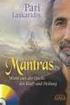 Spis treści Wprowadzenie... 5 Składanie, karta SIM, bateria, włączanie, pomoc, tryb samolotowy, połączenia, menu czynności, oprogramowanie PC Suite, aparat fotograficzny, blog. Opis telefonu... 12 Klawisze,
Spis treści Wprowadzenie... 5 Składanie, karta SIM, bateria, włączanie, pomoc, tryb samolotowy, połączenia, menu czynności, oprogramowanie PC Suite, aparat fotograficzny, blog. Opis telefonu... 12 Klawisze,
Gratulujemy zakupu telefonu Sony Ericsson W350i. Dzięki niemu możesz słuchać ulubionej muzyki niezależnie od miejsca.
 Gratulujemy zakupu telefonu Sony Ericsson W350i. Dzięki niemu możesz słuchać ulubionej muzyki niezależnie od miejsca. Dodatkową zawartość do telefonu można uzyskać pod adresem www.sonyericsson.com/fun.
Gratulujemy zakupu telefonu Sony Ericsson W350i. Dzięki niemu możesz słuchać ulubionej muzyki niezależnie od miejsca. Dodatkową zawartość do telefonu można uzyskać pod adresem www.sonyericsson.com/fun.
Gratulujemy zakupu telefonu Sony Ericsson W580i. Dodatkową zawartość do telefonu można uzyskać pod adresem
 Gratulujemy zakupu telefonu Sony Ericsson W580i. Dodatkową zawartość do telefonu można uzyskać pod adresem www.sonyericsson.com/fun. Aby uzyskać bezpłatne miejsce do przechowywania plików online oraz oferty
Gratulujemy zakupu telefonu Sony Ericsson W580i. Dodatkową zawartość do telefonu można uzyskać pod adresem www.sonyericsson.com/fun. Aby uzyskać bezpłatne miejsce do przechowywania plików online oraz oferty
Konftel 55Wx Skrócona instrukcja obsługi
 POLSKI Konftel 55Wx Skrócona instrukcja obsługi Konftel 55Wx to urządzenie konferencyjne, które można połączyć z telefonem stacjonarnym, komórkowym oraz z komputerem. Wykorzystując jedyną w swoim rodzaju
POLSKI Konftel 55Wx Skrócona instrukcja obsługi Konftel 55Wx to urządzenie konferencyjne, które można połączyć z telefonem stacjonarnym, komórkowym oraz z komputerem. Wykorzystując jedyną w swoim rodzaju
Instrukcja obsługi Connection Manager
 Instrukcja obsługi Connection Manager Wydanie 1.0 2 Spis treści Informacje na temat aplikacji Menedżer połączeń 3 Pierwsze kroki 3 Otwieranie aplikacji Menedżer połączeń 3 Wyświetlanie statusu bieżącego
Instrukcja obsługi Connection Manager Wydanie 1.0 2 Spis treści Informacje na temat aplikacji Menedżer połączeń 3 Pierwsze kroki 3 Otwieranie aplikacji Menedżer połączeń 3 Wyświetlanie statusu bieżącego
Pomoc techniczną dotyczącą produktu można uzyskać pod adresem
 Gratulujemy zakupu telefonu Sony Ericsson Z750i. Za jego pomocą można uwieczniać ważne chwile i dzielić się nimi. Dodatkową zawartość do telefonu można uzyskać pod adresem www.sonyericsson.com/fun. Aby
Gratulujemy zakupu telefonu Sony Ericsson Z750i. Za jego pomocą można uwieczniać ważne chwile i dzielić się nimi. Dodatkową zawartość do telefonu można uzyskać pod adresem www.sonyericsson.com/fun. Aby
This is the Internet version of the user s guide Print only for private use.
 Spis treści Opis telefonu.............................. 4 Ikony................................. 9 Przegląd menu........................ 11 Połączenia............................... 15 Przesyłanie wiadomości....................
Spis treści Opis telefonu.............................. 4 Ikony................................. 9 Przegląd menu........................ 11 Połączenia............................... 15 Przesyłanie wiadomości....................
SMS-8010. SMS telefon. Umożliwia łatwe i szybkie wysyłanie wiadomości SMS...
 SMS-8010 SMS telefon Umożliwia łatwe i szybkie wysyłanie wiadomości SMS... Spis treści: 1. Główne funkcje telefonu SMS-8010?... 3 2. Instalacja... 4 3. Ustawianie daty i czasu... 4 4. Rozmowy telefoniczne...
SMS-8010 SMS telefon Umożliwia łatwe i szybkie wysyłanie wiadomości SMS... Spis treści: 1. Główne funkcje telefonu SMS-8010?... 3 2. Instalacja... 4 3. Ustawianie daty i czasu... 4 4. Rozmowy telefoniczne...
INSTRUKCJA OBSŁUGI. Zestaw głośnomówiący Bluetooth Callstel BFX-400.pt (HZ2718)
 Zestaw głośnomówiący Bluetooth Callstel BFX-400.pt (HZ2718) INSTRUKCJA OBSŁUGI Zawartość zestawu: zestaw głośnomówiący kabel ładowania micro USB zasilacz USB klips instrukcja obsługi. Specyfikacja Właściwości
Zestaw głośnomówiący Bluetooth Callstel BFX-400.pt (HZ2718) INSTRUKCJA OBSŁUGI Zawartość zestawu: zestaw głośnomówiący kabel ładowania micro USB zasilacz USB klips instrukcja obsługi. Specyfikacja Właściwości
DWM-157. Modem USB HSPA+ Podręcznik użytkownika
 DWM-157 Modem USB HSPA+ Podręcznik użytkownika Spis treści Podstawowe funkcje modemu D-Link DWM-157... 3 Połączenie z Internetem... 7 Wiadomości SMS... 7 Kontakty..... 9 Krótkie Kody (USSD)... 10 Opcje...
DWM-157 Modem USB HSPA+ Podręcznik użytkownika Spis treści Podstawowe funkcje modemu D-Link DWM-157... 3 Połączenie z Internetem... 7 Wiadomości SMS... 7 Kontakty..... 9 Krótkie Kody (USSD)... 10 Opcje...
Zestaw głośnomówiący Bluetooth BFX-400.pt
 Zestaw głośnomówiący Bluetooth BFX-400.pt Szanowny Kliencie, dziękujemy za zakup zestawu głośnomówiącego Bluetooth do samochodu. Prosimy o przeczytanie instrukcji i przestrzeganie podanych wskazówek i
Zestaw głośnomówiący Bluetooth BFX-400.pt Szanowny Kliencie, dziękujemy za zakup zestawu głośnomówiącego Bluetooth do samochodu. Prosimy o przeczytanie instrukcji i przestrzeganie podanych wskazówek i
Przewodnik Szybki start
 Używanie usługi Office 365 na telefonie z systemem Android Przewodnik Szybki start Sprawdzanie poczty e-mail Skonfiguruj telefon z systemem Android w celu wysyłania i odbierania poczty za pomocą konta
Używanie usługi Office 365 na telefonie z systemem Android Przewodnik Szybki start Sprawdzanie poczty e-mail Skonfiguruj telefon z systemem Android w celu wysyłania i odbierania poczty za pomocą konta
Korzystanie z aplikacji P-touch Transfer Manager
 Korzystanie z aplikacji P-touch Transfer Manager Wersja 0 POL Wprowadzenie Ważna uwaga Treść niniejszego dokumentu i dane techniczne produktu mogą ulegać zmianom bez powiadomienia. Firma Brother zastrzega
Korzystanie z aplikacji P-touch Transfer Manager Wersja 0 POL Wprowadzenie Ważna uwaga Treść niniejszego dokumentu i dane techniczne produktu mogą ulegać zmianom bez powiadomienia. Firma Brother zastrzega
Zegarek należy ładować co najmniej 2 godziny przed pierwszym użyciem.
 Instrukcja obsługi 1. Ostrzeżenie Zegarek należy ładować co najmniej 2 godziny przed pierwszym użyciem. Kod bezpieczeństwa Domyślny kod to 1122. Ten kod uniemożliwia innym osobom korzystanie z zegarka
Instrukcja obsługi 1. Ostrzeżenie Zegarek należy ładować co najmniej 2 godziny przed pierwszym użyciem. Kod bezpieczeństwa Domyślny kod to 1122. Ten kod uniemożliwia innym osobom korzystanie z zegarka
This is the Internet version of the user s guide Print only for private use.
 Spis treści Opis telefonu.............................. 4 Ikony................................. 9 Przegląd menu........................ 11 Połączenia............................... 15 Przesyłanie wiadomości....................
Spis treści Opis telefonu.............................. 4 Ikony................................. 9 Przegląd menu........................ 11 Połączenia............................... 15 Przesyłanie wiadomości....................
Motorola Phone Tools. Krótkie wprowadzenie
 Motorola Phone Tools Krótkie wprowadzenie Spis treści Minimalne wymagania... 2 Przed instalacją Motorola Phone Tools... 3 Instalowanie Motorola Phone Tools... 4 Instalacja i konfiguracja urządzenia przenośnego...
Motorola Phone Tools Krótkie wprowadzenie Spis treści Minimalne wymagania... 2 Przed instalacją Motorola Phone Tools... 3 Instalowanie Motorola Phone Tools... 4 Instalacja i konfiguracja urządzenia przenośnego...
Instrukcja użytkowania. Ładowanie urządzenia
 GOCLEVER PlayTAB 01 Instrukcja użytkowania Szanowni Państwo, Dziękujemy za zakup naszego urządzenia. Mamy nadzieję, że nasz produkt multimedialny spełni Państwa oczekiwania i zapewni satysfakcję z jego
GOCLEVER PlayTAB 01 Instrukcja użytkowania Szanowni Państwo, Dziękujemy za zakup naszego urządzenia. Mamy nadzieję, że nasz produkt multimedialny spełni Państwa oczekiwania i zapewni satysfakcję z jego
Eura-Tech. Instrukcja Obsługi Aplikacji Mobilnej
 Eura-Tech Instrukcja Obsługi Aplikacji Mobilnej Pobieranie aplikacji Przed rozpoczęciem ustawiania kamery IP, pobierz i zainstaluj aplikację Eura Cam. W sklepie Google Play wyszukaj aplikację EuraCam Funkcjonalność
Eura-Tech Instrukcja Obsługi Aplikacji Mobilnej Pobieranie aplikacji Przed rozpoczęciem ustawiania kamery IP, pobierz i zainstaluj aplikację Eura Cam. W sklepie Google Play wyszukaj aplikację EuraCam Funkcjonalność
Gratulujemy zakupu telefonu Sony Ericsson Z555i. Poznaj sterowanie ruchowe. Zaimponuj innym.
 - Gratulujemy zakupu telefonu Sony Ericsson Z555i. Poznaj sterowanie ruchowe. Zaimponuj innym. Dodatkową zawartość do telefonu można uzyskać pod adresem www.sonyericsson.com/fun. Aby uzyskać zestaw programów
- Gratulujemy zakupu telefonu Sony Ericsson Z555i. Poznaj sterowanie ruchowe. Zaimponuj innym. Dodatkową zawartość do telefonu można uzyskać pod adresem www.sonyericsson.com/fun. Aby uzyskać zestaw programów
This is the Internet version of the user s guide Print only for private use.
 Spis treści Opis telefonu.............................. 4 Ikony................................ 10 Przegląd menu........................ 13 Połączenia............................... 17 Przesyłanie wiadomości....................
Spis treści Opis telefonu.............................. 4 Ikony................................ 10 Przegląd menu........................ 13 Połączenia............................... 17 Przesyłanie wiadomości....................
Zestaw głośnomówiący B-Speech BT-FSE PRIM
 INSTRUKCJA OBSŁUGI Zestaw głośnomówiący B-Speech BT-FSE PRIM Nr produktu 769722 Strona 1 z 6 Gratulujemy zakupu zestawu głośnomówiącego B-Speech BT-FSE PRIM. To urządzenie pozwala komunikować się bezprzewodowo
INSTRUKCJA OBSŁUGI Zestaw głośnomówiący B-Speech BT-FSE PRIM Nr produktu 769722 Strona 1 z 6 Gratulujemy zakupu zestawu głośnomówiącego B-Speech BT-FSE PRIM. To urządzenie pozwala komunikować się bezprzewodowo
This is the Internet version of the user s guide Print only for private use.
 Spis treści Opis telefonu.............................. 5 Połączenia............................... 19 Przesyłanie wiadomości.................... 31 Praca z obrazami.......................... 40 Rozrywka................................
Spis treści Opis telefonu.............................. 5 Połączenia............................... 19 Przesyłanie wiadomości.................... 31 Praca z obrazami.......................... 40 Rozrywka................................
Instrukcja obsługi Z320. This is the Internet version of the User's guide. Print only for private use.
 Instrukcja obsługi Z320 Gratulujemy zakupu telefonu Sony Ericsson Z320. Dodatkową zawartość do telefonu można uzyskać pod adresem www.sonyericsson.com/fun. Aby uzyskać bezpłatne miejsce do przechowywania
Instrukcja obsługi Z320 Gratulujemy zakupu telefonu Sony Ericsson Z320. Dodatkową zawartość do telefonu można uzyskać pod adresem www.sonyericsson.com/fun. Aby uzyskać bezpłatne miejsce do przechowywania
Instrukcja obsługi Lenovo A588T
 Instrukcja obsługi Lenovo A588T Korzystanie z instrukcji obsługi Dziękujemy za zakup mobilnego urządzenia firmy Lenovo. Zastosowanie w nim wyjątkowych technologii opracowanych przez firmę Lenovo oraz przestrzeganie
Instrukcja obsługi Lenovo A588T Korzystanie z instrukcji obsługi Dziękujemy za zakup mobilnego urządzenia firmy Lenovo. Zastosowanie w nim wyjątkowych technologii opracowanych przez firmę Lenovo oraz przestrzeganie
T280i This is the Internet version of the User's guide. Print only for private use.
 Instrukcja obsługi T280i Gratulujemy zakupu telefonu Sony Ericsson T280i. Dodatkową zawartość do telefonu można uzyskać pod adresem www.sonyericsson.com/fun. Aby uzyskać bezpłatne miejsce do przechowywania
Instrukcja obsługi T280i Gratulujemy zakupu telefonu Sony Ericsson T280i. Dodatkową zawartość do telefonu można uzyskać pod adresem www.sonyericsson.com/fun. Aby uzyskać bezpłatne miejsce do przechowywania
This is the Internet version of the User's guide. Print only for private use.
 W200 Spis treści Opis telefonu.............................. 7 Nawiązywanie połączeń.................... 22 Przesyłanie wiadomości.................... 32 Praca z obrazami.......................... 39 Rozrywka................................
W200 Spis treści Opis telefonu.............................. 7 Nawiązywanie połączeń.................... 22 Przesyłanie wiadomości.................... 32 Praca z obrazami.......................... 39 Rozrywka................................
STORM EXTREME MT848. Instrukcja obsługi
 STORM EXTREME MT848 Instrukcja obsługi Widok z przodu Widok z tyłu Obiektyw aparatu cyfrowego Głośnik Przyciski nawigacyjne: lewo/prawo/góra/ dół/ok Przycisk Menu/lewy funkcyjny Połącz/ Odbierz Kontakty/
STORM EXTREME MT848 Instrukcja obsługi Widok z przodu Widok z tyłu Obiektyw aparatu cyfrowego Głośnik Przyciski nawigacyjne: lewo/prawo/góra/ dół/ok Przycisk Menu/lewy funkcyjny Połącz/ Odbierz Kontakty/
instrukcja obsługi programu Neofon
 instrukcja obsługi programu Neofon spis treści 1. Pierwsze uruchomienie...2 2. Główne okno aplikacji...3 3. Panel dolny...4 4. Klawiatura numeryczna...5 5. Regulacja głośności...6 6. Książka adresowa...7
instrukcja obsługi programu Neofon spis treści 1. Pierwsze uruchomienie...2 2. Główne okno aplikacji...3 3. Panel dolny...4 4. Klawiatura numeryczna...5 5. Regulacja głośności...6 6. Książka adresowa...7
Vasco Mini INSTRUKCJA OBSŁUGI POLSKI
 Vasco Mini INSTRUKCJA OBSŁUGI POLSKI Copyright 2018 Vasco Electronics LLC www.vasco-electronics.pl Spis treści 1. Obsługa urządzenia 4 1.1 Przyciski funkcyjne 5 1.2 Ładowanie baterii 6 1.3 Fabryczna Karta
Vasco Mini INSTRUKCJA OBSŁUGI POLSKI Copyright 2018 Vasco Electronics LLC www.vasco-electronics.pl Spis treści 1. Obsługa urządzenia 4 1.1 Przyciski funkcyjne 5 1.2 Ładowanie baterii 6 1.3 Fabryczna Karta
programu Neofon instrukcja obsługi Spis treści
 instrukcja obsługi programu Neofon Spis treści... 2 Główne okno aplikacji... 3 Panel dolny... 4 Klawiatura numeryczna... 5 Regulacja głośności... 6 Książka adresowa... 7 Okno dodawania/edycji kontaktu...
instrukcja obsługi programu Neofon Spis treści... 2 Główne okno aplikacji... 3 Panel dolny... 4 Klawiatura numeryczna... 5 Regulacja głośności... 6 Książka adresowa... 7 Okno dodawania/edycji kontaktu...
1 GENEZA I HISTORIA SMARTFONA ZAPOZNANIE SIĘ ZE SMARTFONEM WYBÓR OPERATORA SIECI... 37
 SPIS TREŚCI 1 GENEZA I HISTORIA SMARTFONA... 11 2 ZAPOZNANIE SIĘ ZE SMARTFONEM... 17 2.1 RODZAJE SYSTEMÓW OPERACYJNYCH... 17 2.2 PODZIAŁ WIZUALNY SMARTFONÓW... 21 2.3 PODZIAŁ NA PARAMETRY... 22 3 WYBÓR
SPIS TREŚCI 1 GENEZA I HISTORIA SMARTFONA... 11 2 ZAPOZNANIE SIĘ ZE SMARTFONEM... 17 2.1 RODZAJE SYSTEMÓW OPERACYJNYCH... 17 2.2 PODZIAŁ WIZUALNY SMARTFONÓW... 21 2.3 PODZIAŁ NA PARAMETRY... 22 3 WYBÓR
This is the Internet version of the user's guide. Print only for private use.
 Spis treści Wprowadzenie................... 5 Przygotowanie telefonu, karta SIM, bateria, inicjowanie połączenia. Opis telefonu................... 10 Widok telefonu, korzystanie z menu, menu czynności,
Spis treści Wprowadzenie................... 5 Przygotowanie telefonu, karta SIM, bateria, inicjowanie połączenia. Opis telefonu................... 10 Widok telefonu, korzystanie z menu, menu czynności,
Vasco Mini 2 INSTRUKCJA OBSŁUGI POLSKI
 Vasco Mini 2 INSTRUKCJA OBSŁUGI POLSKI Copyright 2019 Vasco Electronics LLC www.vasco-electronics.pl Spis treści 1. Obsługa urządzenia 4 1.1 Przyciski funkcyjne 5 1.2 Ładowanie baterii 6 1.3 Fabryczna
Vasco Mini 2 INSTRUKCJA OBSŁUGI POLSKI Copyright 2019 Vasco Electronics LLC www.vasco-electronics.pl Spis treści 1. Obsługa urządzenia 4 1.1 Przyciski funkcyjne 5 1.2 Ładowanie baterii 6 1.3 Fabryczna
G1342 Instrukcja szybkiej instalacji
 G1342 Instrukcja szybkiej instalacji 2QM02-00005-200S Twój telefon W tej części zapoznasz się z wyposażeniem Twojego urządzenia. 5 6 3 1 12 4 2 10 7 8 9 11 Lp Pozycje Funkcje 1 Gniazdo słuchawkowe jack
G1342 Instrukcja szybkiej instalacji 2QM02-00005-200S Twój telefon W tej części zapoznasz się z wyposażeniem Twojego urządzenia. 5 6 3 1 12 4 2 10 7 8 9 11 Lp Pozycje Funkcje 1 Gniazdo słuchawkowe jack
Aktualizacja oprogramowania sprzętowego przekaźnika bezprzewodowego WT 7
 Aktualizacja oprogramowania sprzętowego przekaźnika bezprzewodowego WT 7 Dziękujemy za wybór produktu Nikon. W tej instrukcji opisano sposób aktualizacji oprogramowania sprzętowego przekaźnika bezprzewodowego
Aktualizacja oprogramowania sprzętowego przekaźnika bezprzewodowego WT 7 Dziękujemy za wybór produktu Nikon. W tej instrukcji opisano sposób aktualizacji oprogramowania sprzętowego przekaźnika bezprzewodowego
Skrócona instrukcja obsługi SE888
 Skrócona instrukcja obsługi SE888 Zawartość opakowania Słuchawka * Stacja bazowa Ładowarka * Zasilacz * Przewód telefoniczny ** Skrócona Płyta CD- instrukcja obsługi ROM Gwarancja Uwaga * W pakietach zawierających
Skrócona instrukcja obsługi SE888 Zawartość opakowania Słuchawka * Stacja bazowa Ładowarka * Zasilacz * Przewód telefoniczny ** Skrócona Płyta CD- instrukcja obsługi ROM Gwarancja Uwaga * W pakietach zawierających
Połączenia...14 Nawiązywanie i odbieranie połączeń...14 Kontakty...15 Szybkie wybieranie...18 Więcej funkcji połączeń...18
 Spis treści Czynności przygotowawcze...4 Przygotowanie telefonu do pracy...4 Włączanie telefonu...5 Pomoc...5 Ładowanie baterii...6 Widok telefonu...7 Ikony na ekranie...8 Przegląd menu...9 Nawigacja...10
Spis treści Czynności przygotowawcze...4 Przygotowanie telefonu do pracy...4 Włączanie telefonu...5 Pomoc...5 Ładowanie baterii...6 Widok telefonu...7 Ikony na ekranie...8 Przegląd menu...9 Nawigacja...10
Mini stacja MP3 (4w1) MPS-550.cube
 Mini stacja MP3 (4w1) MPS-550.cube Szanowny Kliencie, dziękujemy za zakup mini stacji MP3 z radiem UKF, zegarem i alarmem. Prosimy o przeczytanie instrukcji i przestrzeganie podanych wskazówek i porad,
Mini stacja MP3 (4w1) MPS-550.cube Szanowny Kliencie, dziękujemy za zakup mini stacji MP3 z radiem UKF, zegarem i alarmem. Prosimy o przeczytanie instrukcji i przestrzeganie podanych wskazówek i porad,
Przygotowanie telefonu do pracy. Ładowane akumulatora. Włączanie i wyłączanie telefonu
 INSTRUKCJA OBSŁUGI Przygotowanie telefonu do pracy 1. Zdjąć pokrywę akumulatora. 2. Włożyć kartę SIM stykami do dołu. 3. Włożyć kartę pamięci stykami do dołu (opcjonalnie). 4. Włożyć akumulator. 5. Założyć
INSTRUKCJA OBSŁUGI Przygotowanie telefonu do pracy 1. Zdjąć pokrywę akumulatora. 2. Włożyć kartę SIM stykami do dołu. 3. Włożyć kartę pamięci stykami do dołu (opcjonalnie). 4. Włożyć akumulator. 5. Założyć
Internetowy serwis Era mail Aplikacja sieci Web
 Internetowy serwis Era mail Aplikacja sieci Web (www.login.eramail.pl) INSTRUKCJA OBSŁUGI Spis treści Internetowy serwis Era mail dostępny przez komputer z podłączeniem do Internetu (aplikacja sieci Web)
Internetowy serwis Era mail Aplikacja sieci Web (www.login.eramail.pl) INSTRUKCJA OBSŁUGI Spis treści Internetowy serwis Era mail dostępny przez komputer z podłączeniem do Internetu (aplikacja sieci Web)
Aplikacja Phonak RemoteControl. Instrukcja użytkowania
 Aplikacja Phonak RemoteControl Instrukcja użytkowania Wprowadzenie Aplikacja RemoteControl została opracowana przez firmę Phonak, jedną z wiodących firm zajmujących się technologią słyszenia. Aby wykorzystać
Aplikacja Phonak RemoteControl Instrukcja użytkowania Wprowadzenie Aplikacja RemoteControl została opracowana przez firmę Phonak, jedną z wiodących firm zajmujących się technologią słyszenia. Aby wykorzystać
CTKMINI. Instrukcja obsługi
 CTKMINI Instrukcja obsługi 1 Ogólne informacje 1.1 Wprowadzenie Dziękujemy za zakup telefonu CTKMINI. Dla Paostwa bezpiecznego i efektywnego korzystania z telefonu, zaleca się przeczytad poniższą instrukcje
CTKMINI Instrukcja obsługi 1 Ogólne informacje 1.1 Wprowadzenie Dziękujemy za zakup telefonu CTKMINI. Dla Paostwa bezpiecznego i efektywnego korzystania z telefonu, zaleca się przeczytad poniższą instrukcje
Mini odtwarzacz mp3 i radio / czarny Auvisio MPS-550.cube (PX1564) INSTRUKCJA OBSŁUGI
 Mini odtwarzacz mp3 i radio / czarny Auvisio MPS-550.cube (PX1564) INSTRUKCJA OBSŁUGI Zawartość zestawu: mini stacja MP3 kabel USB (Mini-USB do USB) kabel ze złączem 3,5 mm pasek na rękę instrukcja obsługi.
Mini odtwarzacz mp3 i radio / czarny Auvisio MPS-550.cube (PX1564) INSTRUKCJA OBSŁUGI Zawartość zestawu: mini stacja MP3 kabel USB (Mini-USB do USB) kabel ze złączem 3,5 mm pasek na rękę instrukcja obsługi.
Spis treści. Opis telefonu 4 Funkcje klawiszy, klawisze dostępu, wprowadzanie liter.
 Spis treści Opis telefonu 4 Funkcje klawiszy, klawisze dostępu, wprowadzanie liter. Personalizowanie telefonu 17 Pobieranie ustawień lub wybieranie z telefonu. Połączenia 26 Korzystanie ze spisu telefonów,
Spis treści Opis telefonu 4 Funkcje klawiszy, klawisze dostępu, wprowadzanie liter. Personalizowanie telefonu 17 Pobieranie ustawień lub wybieranie z telefonu. Połączenia 26 Korzystanie ze spisu telefonów,
WIĘCEJ NIŻ TELEFON! CZĘŚĆ PIERWSZA - WPROWADZENIE
 WIĘCEJ NIŻ TELEFON! CZĘŚĆ PIERWSZA - WPROWADZENIE SYSTEMY OPERACYJNE 4,1% 1% 0,2% Android 13,4% ios Windows Phone 81,3% BlackBerry OS Inne ERA G1 - POCZĄTEK WERSJE 1.0 Apple Pie 1.1 Banana Bread Cupcake
WIĘCEJ NIŻ TELEFON! CZĘŚĆ PIERWSZA - WPROWADZENIE SYSTEMY OPERACYJNE 4,1% 1% 0,2% Android 13,4% ios Windows Phone 81,3% BlackBerry OS Inne ERA G1 - POCZĄTEK WERSJE 1.0 Apple Pie 1.1 Banana Bread Cupcake
Pomoc techniczną dotyczącą produktu można uzyskać pod adresem www.sonyericsson.com/support.
 Gratulujemy zakupu telefonu Sony Ericsson W760i. Ten niewielki i elegancki telefon zawiera wszystko, co potrzebne, by słuchać ulubionej muzyki niezależnie od miejsca. Dodatkową zawartość do telefonu można
Gratulujemy zakupu telefonu Sony Ericsson W760i. Ten niewielki i elegancki telefon zawiera wszystko, co potrzebne, by słuchać ulubionej muzyki niezależnie od miejsca. Dodatkową zawartość do telefonu można
Po otwarciu pudełka, proszę sprawdzić czy znajdują się w nim następujące rzeczy:
 Smart Watch Podręcznik Użytkownika Android 5.1 Po otwarciu pudełka, proszę sprawdzić czy znajdują się w nim następujące rzeczy: 1. Zegarek x 1 2. Kabel USB x 1 (Napięcie ładowania / natężenie ładowania:
Smart Watch Podręcznik Użytkownika Android 5.1 Po otwarciu pudełka, proszę sprawdzić czy znajdują się w nim następujące rzeczy: 1. Zegarek x 1 2. Kabel USB x 1 (Napięcie ładowania / natężenie ładowania:
CTKOFFROAD. Instrukcja obsługi
 CTKOFFROAD Instrukcja obsługi 1 Informacje ogólne 1.1 Wprowadzenie Gratulujemy zakupu telefonu komórkowego CTKOFFROAD. Dla zapewnienia bezpieczeostwa oraz komfortu użytkowania zaleca się przeczytanie instrukcji
CTKOFFROAD Instrukcja obsługi 1 Informacje ogólne 1.1 Wprowadzenie Gratulujemy zakupu telefonu komórkowego CTKOFFROAD. Dla zapewnienia bezpieczeostwa oraz komfortu użytkowania zaleca się przeczytanie instrukcji
INSTRUKCJA OBSŁUGI www.goclever.com
 GOCLEVER TAB A73 INSTRUKCJA OBSŁUGI www.goclever.com Spis treści 1. Ekran główny... 3 1.1 Uruchomienie... 3 1.2 Okno główne... 3 1.3 Przedstawienie podstawowych przycisków oraz ikon... 3 1.4 Powiadomienia
GOCLEVER TAB A73 INSTRUKCJA OBSŁUGI www.goclever.com Spis treści 1. Ekran główny... 3 1.1 Uruchomienie... 3 1.2 Okno główne... 3 1.3 Przedstawienie podstawowych przycisków oraz ikon... 3 1.4 Powiadomienia
Konftel 250 Skrócona instrukcja obsługi
 Conference phones for every situation Konftel 250 Skrócona instrukcja obsługi POLSKI Opis Konftel 250 to telefon konferencyjny podłączany do analogowej linii telefonicznej. Pełna instrukcja obsługi zawierająca
Conference phones for every situation Konftel 250 Skrócona instrukcja obsługi POLSKI Opis Konftel 250 to telefon konferencyjny podłączany do analogowej linii telefonicznej. Pełna instrukcja obsługi zawierająca
BackBeat serii 100. Instrukcja użytkowania
 BackBeat serii 100 Instrukcja użytkowania Spis treści Przyciski słuchawki 3 Zapewnij sobie bezpieczeństwo 3 Parowanie 4 Parowanie 4 Tryb parowania 4 Podstawy 5 Włączanie i wyłączanie zasilania 5 Regulacja
BackBeat serii 100 Instrukcja użytkowania Spis treści Przyciski słuchawki 3 Zapewnij sobie bezpieczeństwo 3 Parowanie 4 Parowanie 4 Tryb parowania 4 Podstawy 5 Włączanie i wyłączanie zasilania 5 Regulacja
NAZWA PRODUKTU: SMARTWATCH V8 ZEGAREK TELEFON SIM microsd PL T267
 NAZWA PRODUKTU: SMARTWATCH V8 ZEGAREK TELEFON SIM microsd PL T267 Podstawowe informacje Zegarek powinien ładować się co najmniej 2 godziny przed użyciem Kod bezpieczeństwa - kod oryginalny to 1122. Ten
NAZWA PRODUKTU: SMARTWATCH V8 ZEGAREK TELEFON SIM microsd PL T267 Podstawowe informacje Zegarek powinien ładować się co najmniej 2 godziny przed użyciem Kod bezpieczeństwa - kod oryginalny to 1122. Ten
2008 Nokia. Wszelkie prawa zastrzeżone. Nokia, Nokia Connecting People i Nseries są znakami towarowymi lub zarejestrowanymi znakami towarowymi firmy
 Czat Wydanie 1 2008 Nokia. Wszelkie prawa zastrzeżone. Nokia, Nokia Connecting People i Nseries są znakami towarowymi lub zarejestrowanymi znakami towarowymi firmy Nokia Corporation. Sygnał dźwiękowy o
Czat Wydanie 1 2008 Nokia. Wszelkie prawa zastrzeżone. Nokia, Nokia Connecting People i Nseries są znakami towarowymi lub zarejestrowanymi znakami towarowymi firmy Nokia Corporation. Sygnał dźwiękowy o
SKRÓCONA INSTRUKCJA OBSŁUGI
 w Konwertowalny tablet SKRÓCONA INSTRUKCJA OBSŁUGI 8085 LKB001X CJB1FH002AQA Spis treści 1 Pierwsze kroki... 1 1.1 Wygląd... 1 1.2 Ładowanie tabletu i klawiatury... 3 1.3 Wkładanie kart microsd i SIM...
w Konwertowalny tablet SKRÓCONA INSTRUKCJA OBSŁUGI 8085 LKB001X CJB1FH002AQA Spis treści 1 Pierwsze kroki... 1 1.1 Wygląd... 1 1.2 Ładowanie tabletu i klawiatury... 3 1.3 Wkładanie kart microsd i SIM...
Mini odtwarzacz mp3 i radio z Bluetooth Auvisio MPS-560.cube (ZX1501) INSTRUKCJA OBSŁUGI
 Mini odtwarzacz mp3 i radio z Bluetooth Auvisio MPS-560.cube (ZX1501) INSTRUKCJA OBSŁUGI Zawartość zestawu: mini stacja MP3 kabel USB (Mini-USB do USB) kabel ze złączem 3,5 mm instrukcja obsługi. Charakterystyka
Mini odtwarzacz mp3 i radio z Bluetooth Auvisio MPS-560.cube (ZX1501) INSTRUKCJA OBSŁUGI Zawartość zestawu: mini stacja MP3 kabel USB (Mini-USB do USB) kabel ze złączem 3,5 mm instrukcja obsługi. Charakterystyka
Sony Ericsson txt Rozszerzona instrukcja obsługi
 Sony Ericsson txt Rozszerzona instrukcja obsługi Spis treści Ważne informacje...4 Więcej możliwości. Poznaj je...5 Pierwsze kroki...6 Tryb gotowości...7 Uruchamianie telefonu po raz pierwszy...7 Poznaj
Sony Ericsson txt Rozszerzona instrukcja obsługi Spis treści Ważne informacje...4 Więcej możliwości. Poznaj je...5 Pierwsze kroki...6 Tryb gotowości...7 Uruchamianie telefonu po raz pierwszy...7 Poznaj
pozwala wydrukować kopię czarno-białą, a przycisku kopię kolorową. Kopiowanie przy użyciu szyby skanera
 Skrócony opis Kopiowanie Kopiowanie Szybkie kopiowanie 2 W przypadku ładowania dokumentu do automatycznego podajnika dokumentów należy wyregulować prowadnice papieru. 3 Naciśnięcie na panelu sterowania
Skrócony opis Kopiowanie Kopiowanie Szybkie kopiowanie 2 W przypadku ładowania dokumentu do automatycznego podajnika dokumentów należy wyregulować prowadnice papieru. 3 Naciśnięcie na panelu sterowania
Aktualizacja oprogramowania sprzętowego cyfrowego aparatu fotograficznego SLR
 Aktualizacja oprogramowania sprzętowego cyfrowego aparatu fotograficznego SLR Dziękujemy za wybór produktu Nikon. W niniejszej instrukcji opisano sposób aktualizacji oprogramowania sprzętowego. Jeśli użytkownik
Aktualizacja oprogramowania sprzętowego cyfrowego aparatu fotograficznego SLR Dziękujemy za wybór produktu Nikon. W niniejszej instrukcji opisano sposób aktualizacji oprogramowania sprzętowego. Jeśli użytkownik
SMARTWATCH ZGPAX S8. Instrukcja obsługi. Online World tel: BEZPIECZEŃSTWO:
 Instrukcja obsługi SMARTWATCH ZGPAX S8 BEZPIECZEŃSTWO: Przed rozpoczęciem użytkowania przeczytaj uważnie całą instrukcję obsługi. Rysunki i zrzuty ekranu mogą się różnic w zależności od aktualnego oprogramowania.
Instrukcja obsługi SMARTWATCH ZGPAX S8 BEZPIECZEŃSTWO: Przed rozpoczęciem użytkowania przeczytaj uważnie całą instrukcję obsługi. Rysunki i zrzuty ekranu mogą się różnic w zależności od aktualnego oprogramowania.
Plantronics Explorer 10. Instrukcja użytkowania
 Plantronics Explorer 10 Instrukcja użytkowania Spis treści Witamy! 3 Zawartość opakowania 4 Opis słuchawki 5 Zapewnij sobie bezpieczeństwo 5 Parowanie i ładowanie 6 Parowanie 6 Aktywuj tryb parowania 6
Plantronics Explorer 10 Instrukcja użytkowania Spis treści Witamy! 3 Zawartość opakowania 4 Opis słuchawki 5 Zapewnij sobie bezpieczeństwo 5 Parowanie i ładowanie 6 Parowanie 6 Aktywuj tryb parowania 6
Aktualizacja do systemu Windows 8.1 przewodnik krok po kroku
 Aktualizacja do systemu Windows 8.1 przewodnik krok po kroku Windows 8.1 instalacja i aktualizacja Zaktualizuj BIOS, aplikacje, sterowniki i uruchom usługę Windows Update Wybierz typ instalacji Zainstaluj
Aktualizacja do systemu Windows 8.1 przewodnik krok po kroku Windows 8.1 instalacja i aktualizacja Zaktualizuj BIOS, aplikacje, sterowniki i uruchom usługę Windows Update Wybierz typ instalacji Zainstaluj
Samochodowe lusterko wsteczne z funkcją Bluetooth
 Samochodowe lusterko wsteczne z funkcją Bluetooth Szanowny Kliencie, dziękujemy za zakup lusterka wstecznego z funkcją Bluetooth. Prosimy o przeczytanie instrukcji i przestrzeganie podanych wskazówek i
Samochodowe lusterko wsteczne z funkcją Bluetooth Szanowny Kliencie, dziękujemy za zakup lusterka wstecznego z funkcją Bluetooth. Prosimy o przeczytanie instrukcji i przestrzeganie podanych wskazówek i
OmniTouch 8400 Instant Communications Suite Web Softphone
 OmniTouch 8400 Instant Communications Suite Web Softphone Przewodnik informacyjny R6.0 Czym jest aplikacja Web Softphone? Klient internetowy Alcatel-Lucent Web Softphone umożliwia wygodne korzystanie z
OmniTouch 8400 Instant Communications Suite Web Softphone Przewodnik informacyjny R6.0 Czym jest aplikacja Web Softphone? Klient internetowy Alcatel-Lucent Web Softphone umożliwia wygodne korzystanie z
Aktualizacja oprogramowania sprzętowego cyfrowego aparatu fotograficznego SLR
 Aktualizacja oprogramowania sprzętowego cyfrowego aparatu fotograficznego SLR Dziękujemy za wybór produktu Nikon. W niniejszej instrukcji opisano sposób aktualizacji oprogramowania sprzętowego. Jeśli użytkownik
Aktualizacja oprogramowania sprzętowego cyfrowego aparatu fotograficznego SLR Dziękujemy za wybór produktu Nikon. W niniejszej instrukcji opisano sposób aktualizacji oprogramowania sprzętowego. Jeśli użytkownik
Instrukcja obsługi SmartWatch S28 Informacja bezpieczeństwa
 Instrukcja obsługi SmartWatch S28 Informacja bezpieczeństwa Przed użyciem, proszę dokładnie przeczytać instrukcję. Zegarek pracuje tylko z dedykowanym akumulatorem, ładowarką i akcesoriami, producent/sprzedawca
Instrukcja obsługi SmartWatch S28 Informacja bezpieczeństwa Przed użyciem, proszę dokładnie przeczytać instrukcję. Zegarek pracuje tylko z dedykowanym akumulatorem, ładowarką i akcesoriami, producent/sprzedawca
CN-GP50N. Instrukcja Obsługi. Przeglądarka obrazów Telefon (Zestaw Głośnomówiący) Polski. Przenośny System Nawigacji
 Przenośny System Nawigacji CN-GP50N Instrukcja Obsługi Przeglądarka obrazów Telefon (Zestaw Głośnomówiący) Polski Przed eksploatacją niniejszego produktu proszę przeczytać Informacje o bezpieczeństwie
Przenośny System Nawigacji CN-GP50N Instrukcja Obsługi Przeglądarka obrazów Telefon (Zestaw Głośnomówiący) Polski Przed eksploatacją niniejszego produktu proszę przeczytać Informacje o bezpieczeństwie
bla bla Messenger podręcznik użytkownika
 bla bla Messenger podręcznik użytkownika Messenger Messenger: podręcznik użytkownika data wydania wtorek, 12. kwiecień 2016 Version 1.4.1 Copyright 2006-2016 OX Software GmbH., Niniejszy dokument stanowi
bla bla Messenger podręcznik użytkownika Messenger Messenger: podręcznik użytkownika data wydania wtorek, 12. kwiecień 2016 Version 1.4.1 Copyright 2006-2016 OX Software GmbH., Niniejszy dokument stanowi
Udostępnianie online 3.1. Wydanie 1
 Udostępnianie online 3.1 Wydanie 1 2008 Nokia. Wszelkie prawa zastrzeżone. Nokia, Nokia Connecting People i Nseries są znakami towarowymi lub zarejestrowanymi znakami towarowymi firmy Nokia Corporation.
Udostępnianie online 3.1 Wydanie 1 2008 Nokia. Wszelkie prawa zastrzeżone. Nokia, Nokia Connecting People i Nseries są znakami towarowymi lub zarejestrowanymi znakami towarowymi firmy Nokia Corporation.
Spis treści. Opis urządzenia. Pierwsze użycie
 Spis treści Opis urządzenia... 1 Pierwsze użycie... 1 Podstawowa obsługa urządzenia... 2 Opis diod LED... 2 Przygotowania do odczytu danych z urządzenia... 2 Proces instalacji... 3 Zmiana domyślnego sterownika
Spis treści Opis urządzenia... 1 Pierwsze użycie... 1 Podstawowa obsługa urządzenia... 2 Opis diod LED... 2 Przygotowania do odczytu danych z urządzenia... 2 Proces instalacji... 3 Zmiana domyślnego sterownika
SMARTWATCH ZGPAX S99
 Instrukcja obsługi SMARTWATCH ZGPAX S99 BEZPIECZEŃSTWO: Przed rozpoczęciem użytkowania przeczytaj uważnie całą instrukcję obsługi. Rysunki i zrzuty ekranu mogą się różnic w zależności od aktualnego oprogramowania.
Instrukcja obsługi SMARTWATCH ZGPAX S99 BEZPIECZEŃSTWO: Przed rozpoczęciem użytkowania przeczytaj uważnie całą instrukcję obsługi. Rysunki i zrzuty ekranu mogą się różnic w zależności od aktualnego oprogramowania.
Aktualizacja oprogramowania sprzętowego lampy błyskowej
 Aktualizacja oprogramowania sprzętowego lampy błyskowej Dziękujemy za wybór produktu Nikon. W tej instrukcji opisano sposób aktualizacji oprogramowania sprzętowego lamp błyskowych firmy Nikon. Jeśli nie
Aktualizacja oprogramowania sprzętowego lampy błyskowej Dziękujemy za wybór produktu Nikon. W tej instrukcji opisano sposób aktualizacji oprogramowania sprzętowego lamp błyskowych firmy Nikon. Jeśli nie
Skrócona instrukcja obsługi
 Zarejestruj produkt i uzyskaj pomoc na stronie www.philips.com/welcome CD250 CD255 SE250 SE255 Skrócona instrukcja obsługi 1 Podłącz 2 Zainstaluj 3 Korzystaj Zawartość opakowania Stacja bazowa LUB Słuchawka
Zarejestruj produkt i uzyskaj pomoc na stronie www.philips.com/welcome CD250 CD255 SE250 SE255 Skrócona instrukcja obsługi 1 Podłącz 2 Zainstaluj 3 Korzystaj Zawartość opakowania Stacja bazowa LUB Słuchawka
Używanie usługi Office 365 na telefonie z systemem Windows Phone
 Używanie usługi Office 365 na telefonie z systemem Windows Phone Przewodnik Szybki start Sprawdzanie poczty e-mail Skonfiguruj telefon z systemem Windows Phone w celu wysyłania i odbierania poczty za pomocą
Używanie usługi Office 365 na telefonie z systemem Windows Phone Przewodnik Szybki start Sprawdzanie poczty e-mail Skonfiguruj telefon z systemem Windows Phone w celu wysyłania i odbierania poczty za pomocą
ROZDZIAŁ 1. PRZEGLĄD BRAMOFONU SAFE...
 Spis treści INSTRUKCJA OBSŁUGI SPIS TREŚCI ROZDZIAŁ 1. PRZEGLĄD BRAMOFONU SAFE... 2 1.3. WYMAGANIA SYSTEMU... 2 ROZDZIAŁ 2. APLIKACJA I URZĄDZENIE.... 4 2.1. DODAWANIE BRAMOFONU DO APLIKACJI... 4 2.2.
Spis treści INSTRUKCJA OBSŁUGI SPIS TREŚCI ROZDZIAŁ 1. PRZEGLĄD BRAMOFONU SAFE... 2 1.3. WYMAGANIA SYSTEMU... 2 ROZDZIAŁ 2. APLIKACJA I URZĄDZENIE.... 4 2.1. DODAWANIE BRAMOFONU DO APLIKACJI... 4 2.2.
